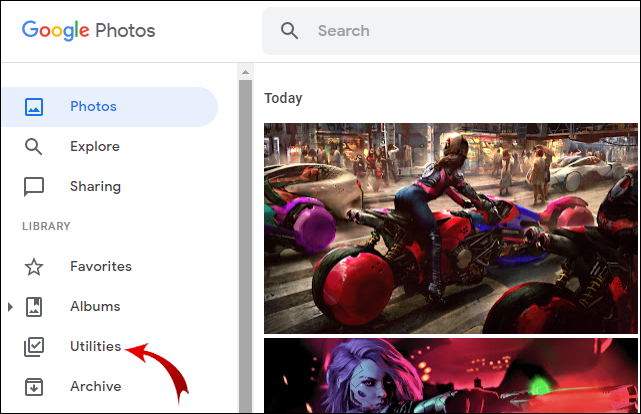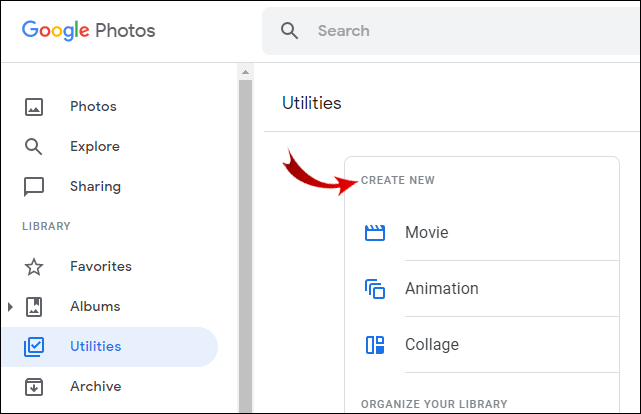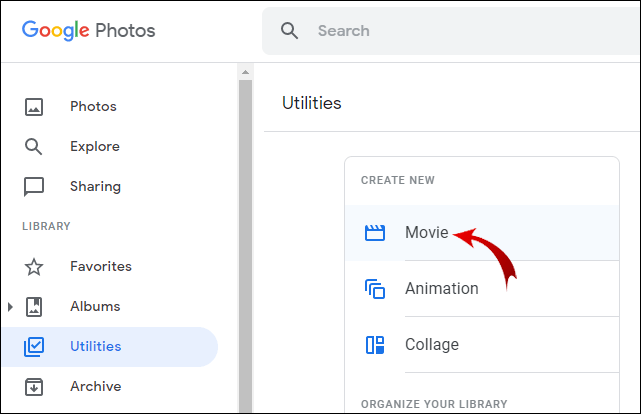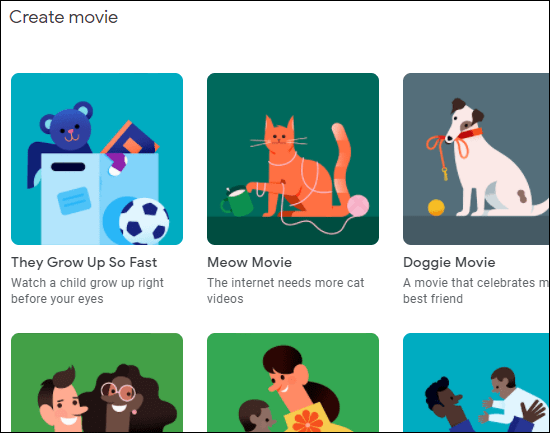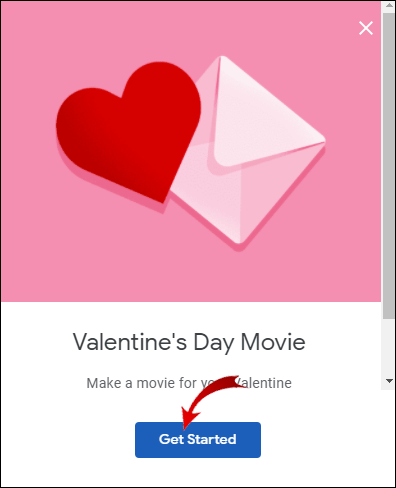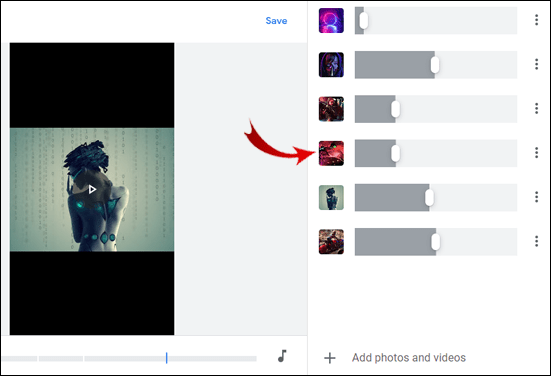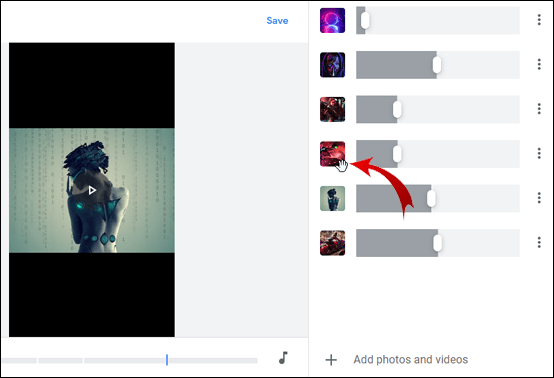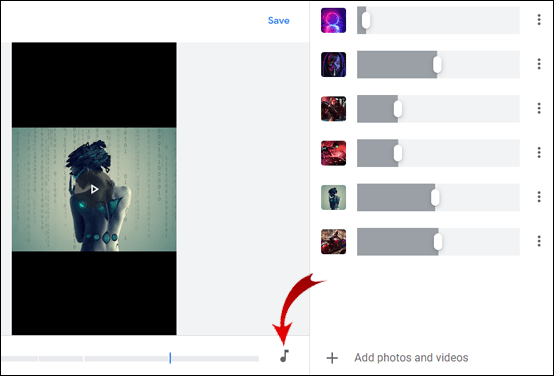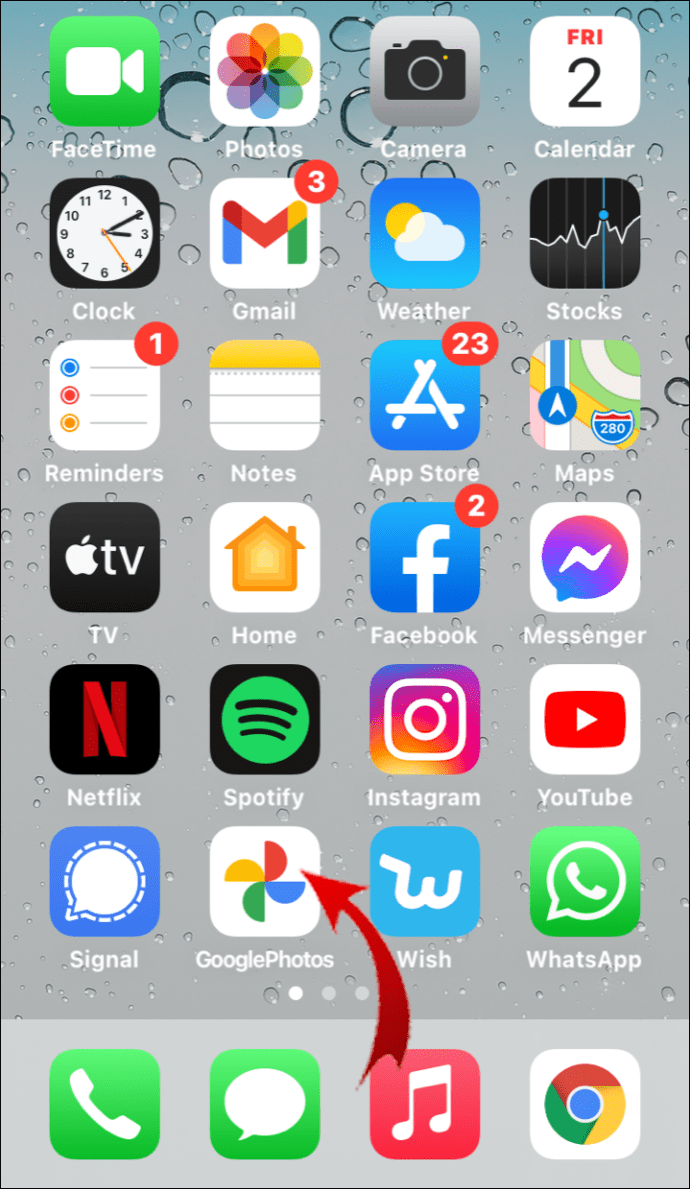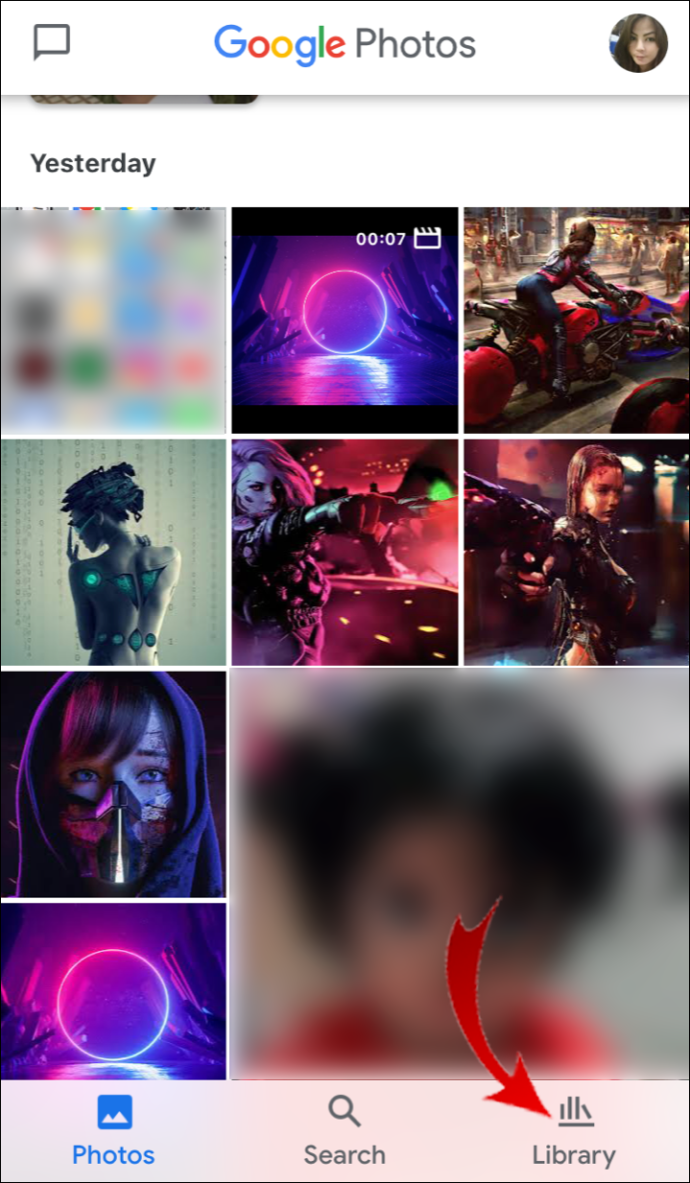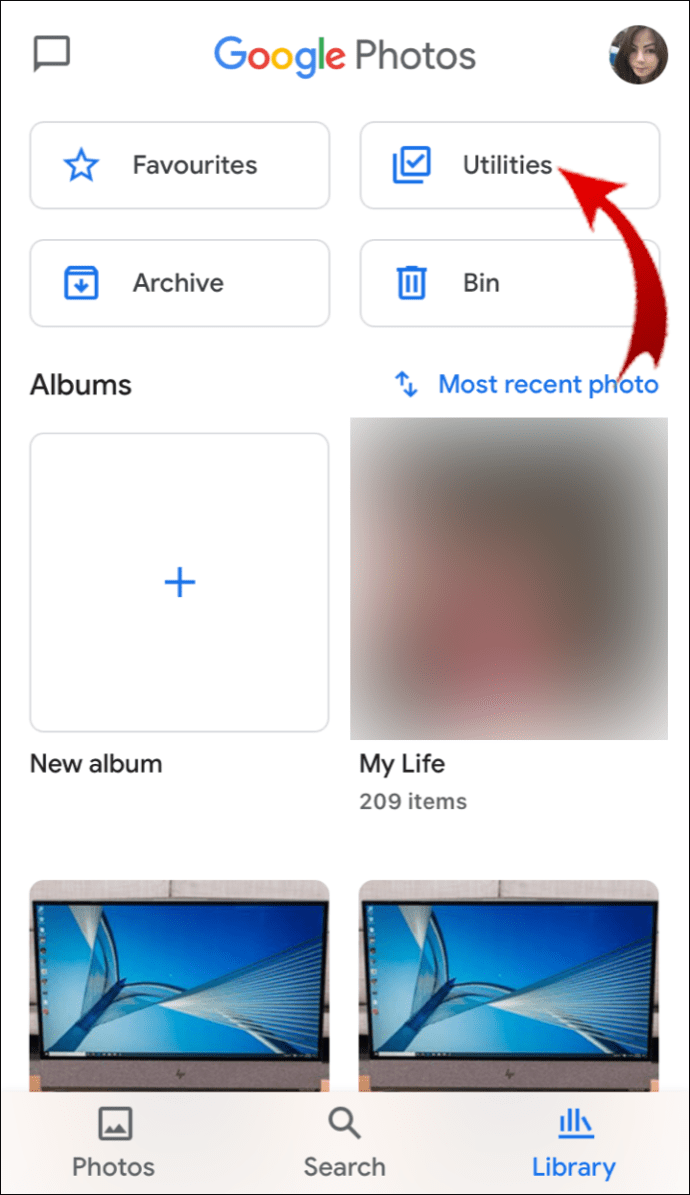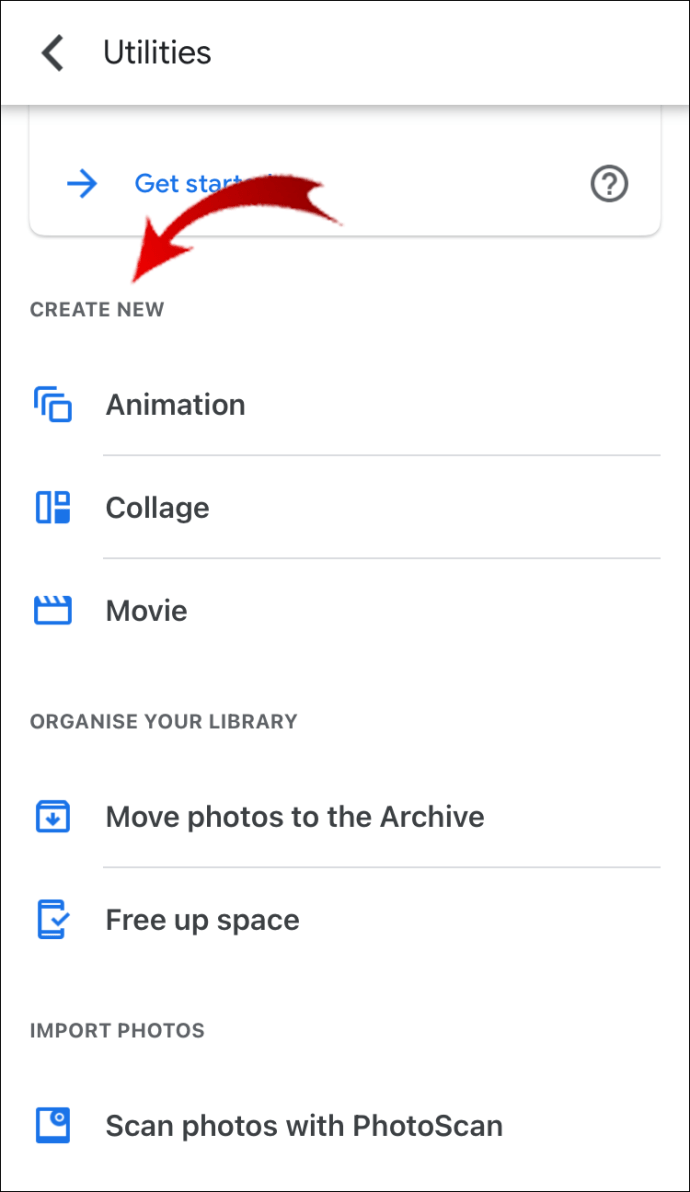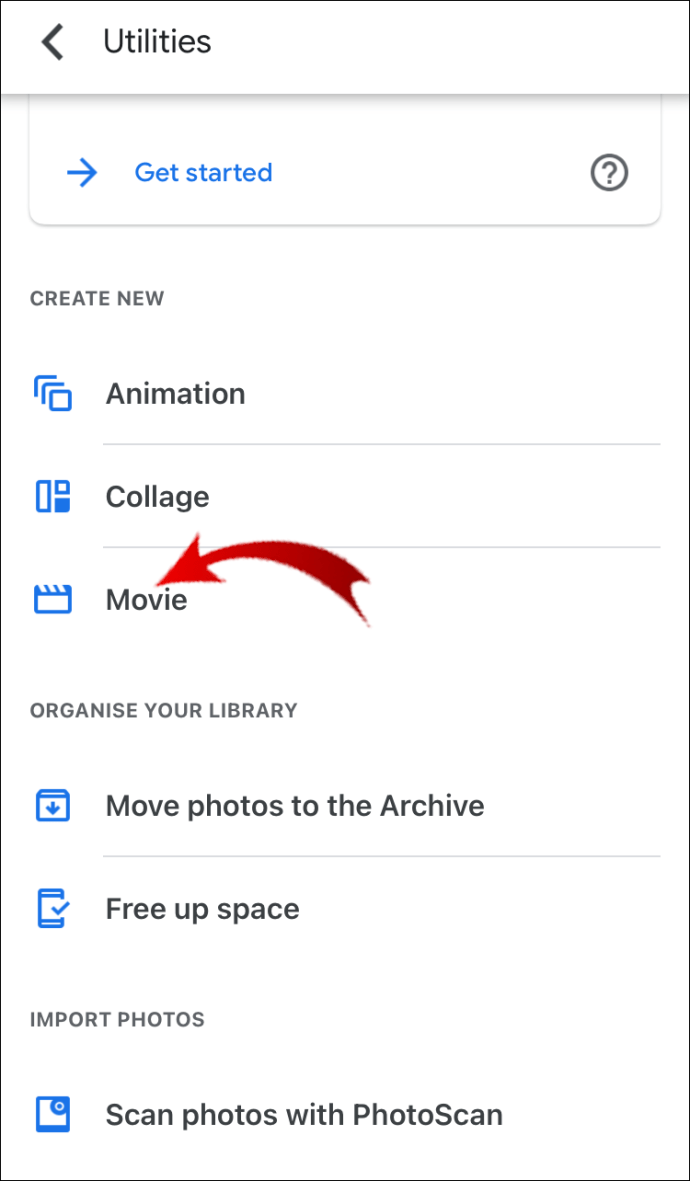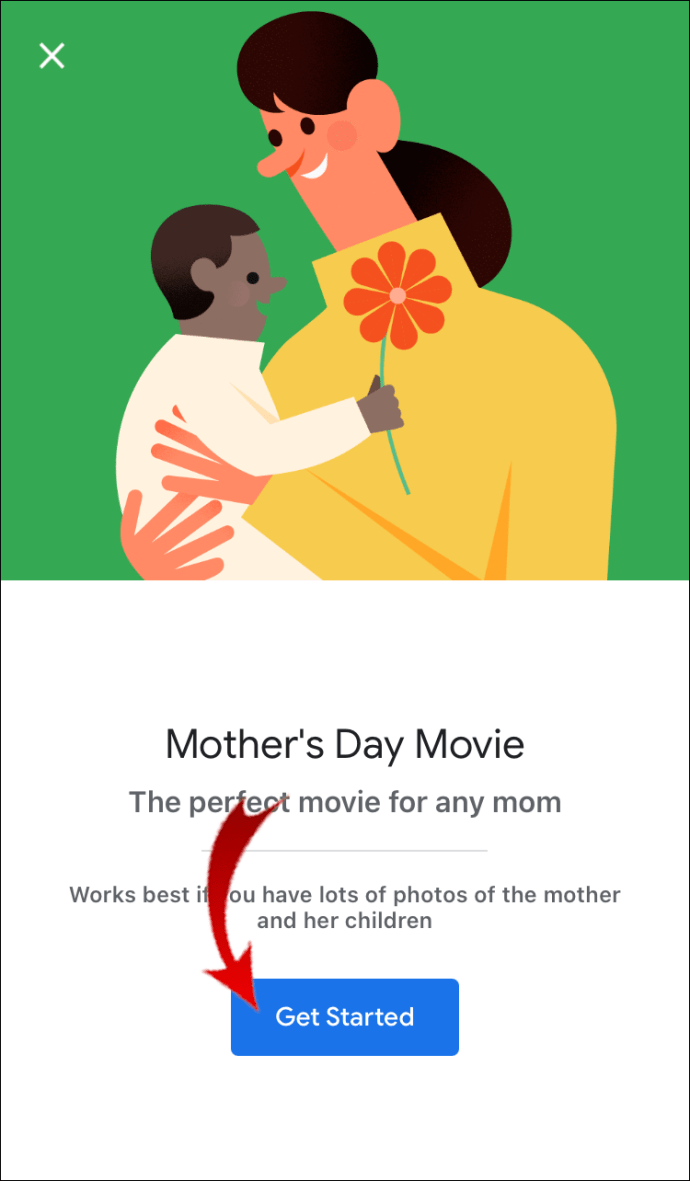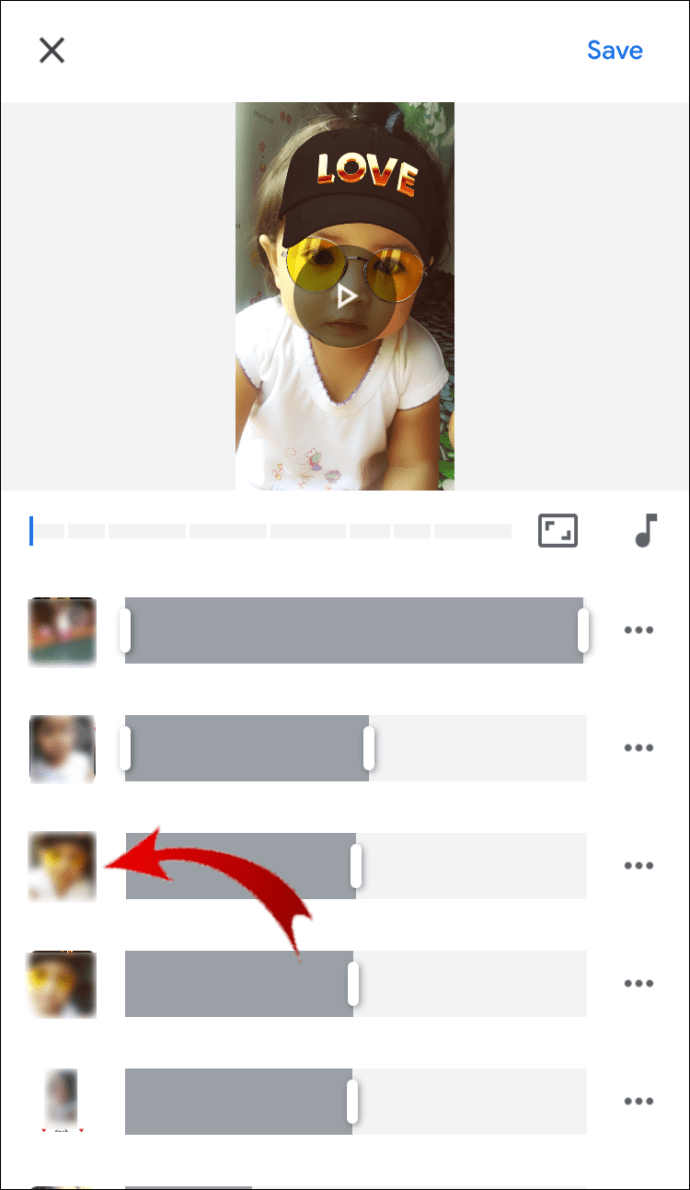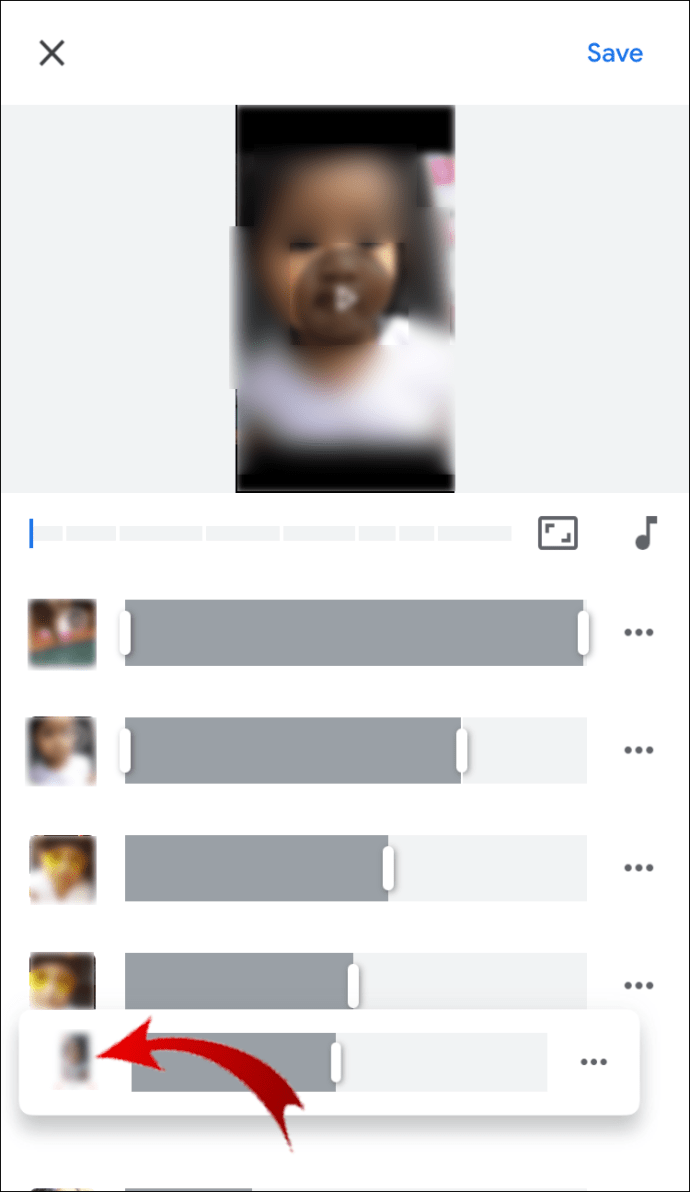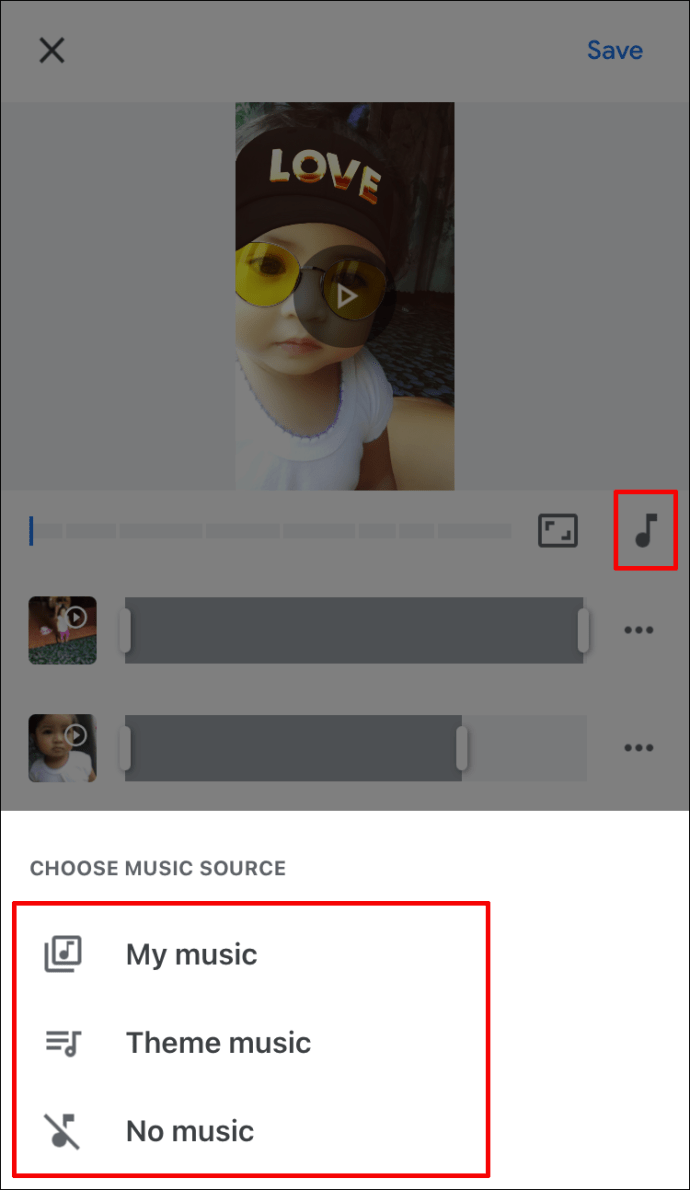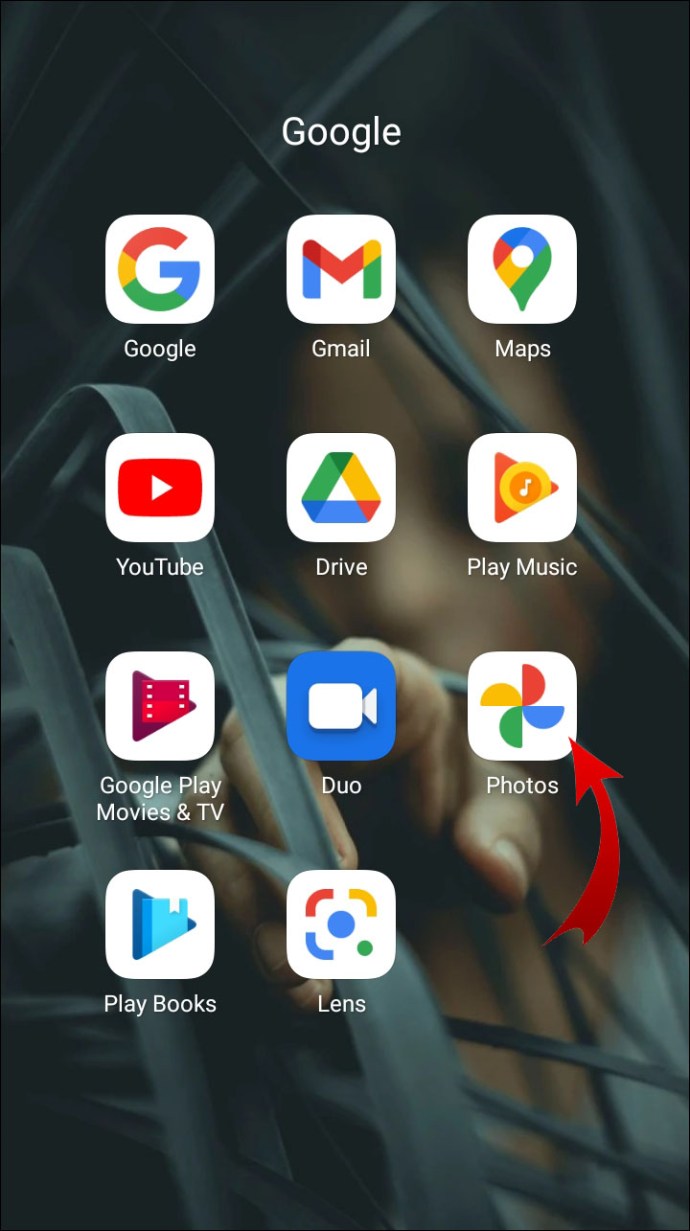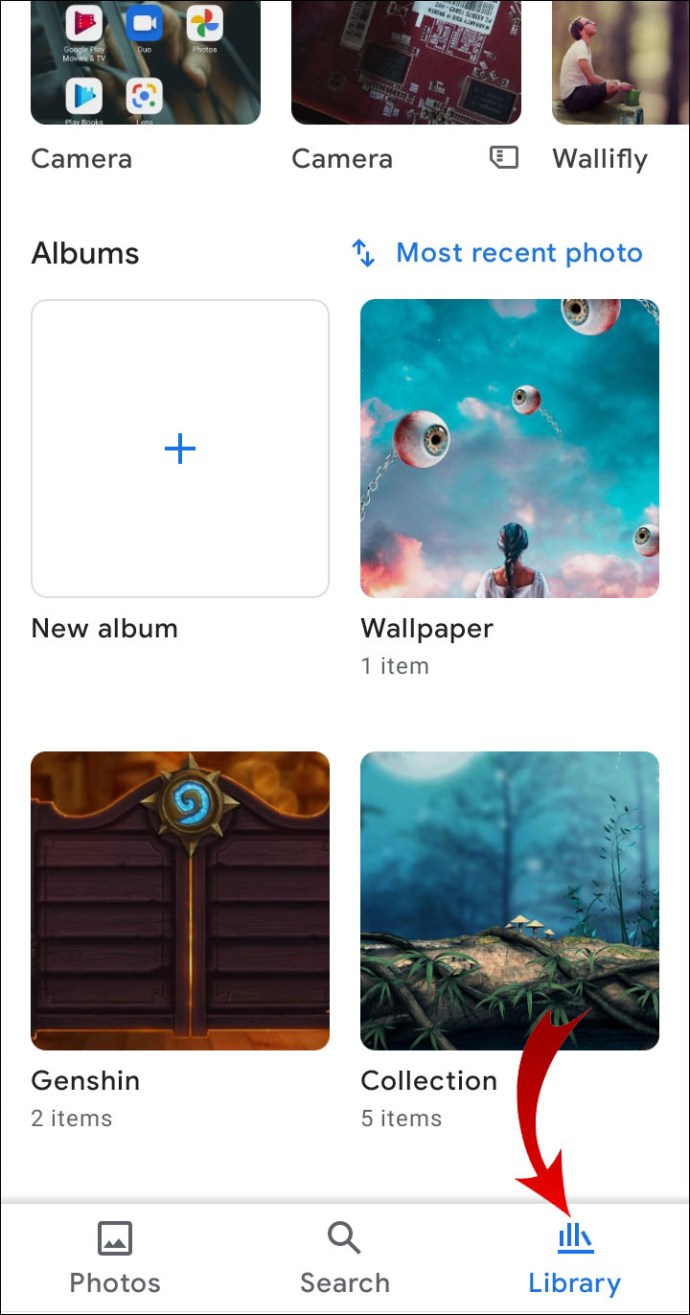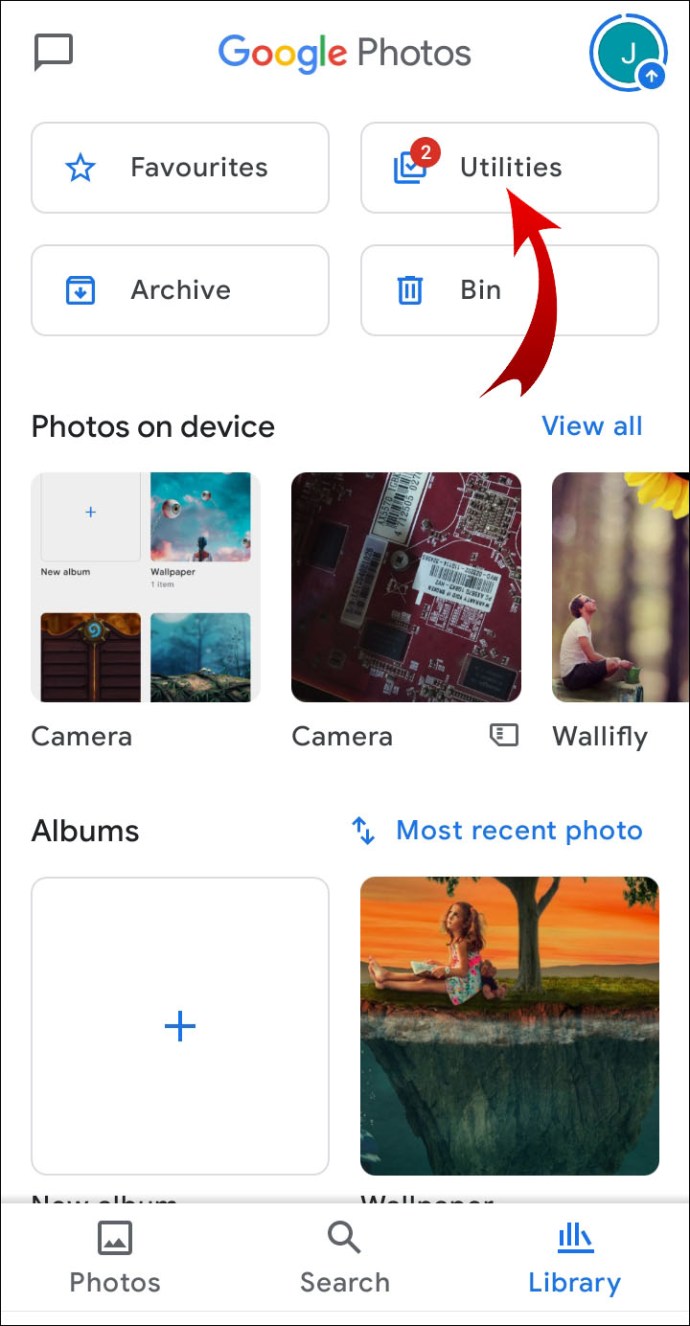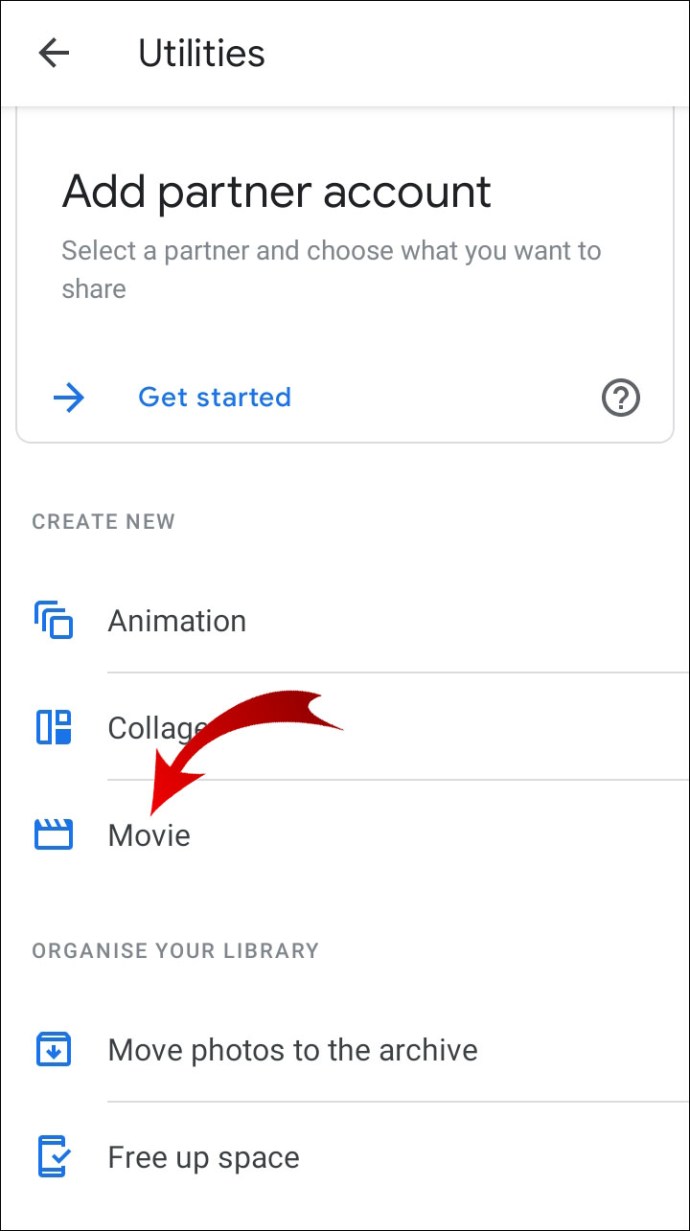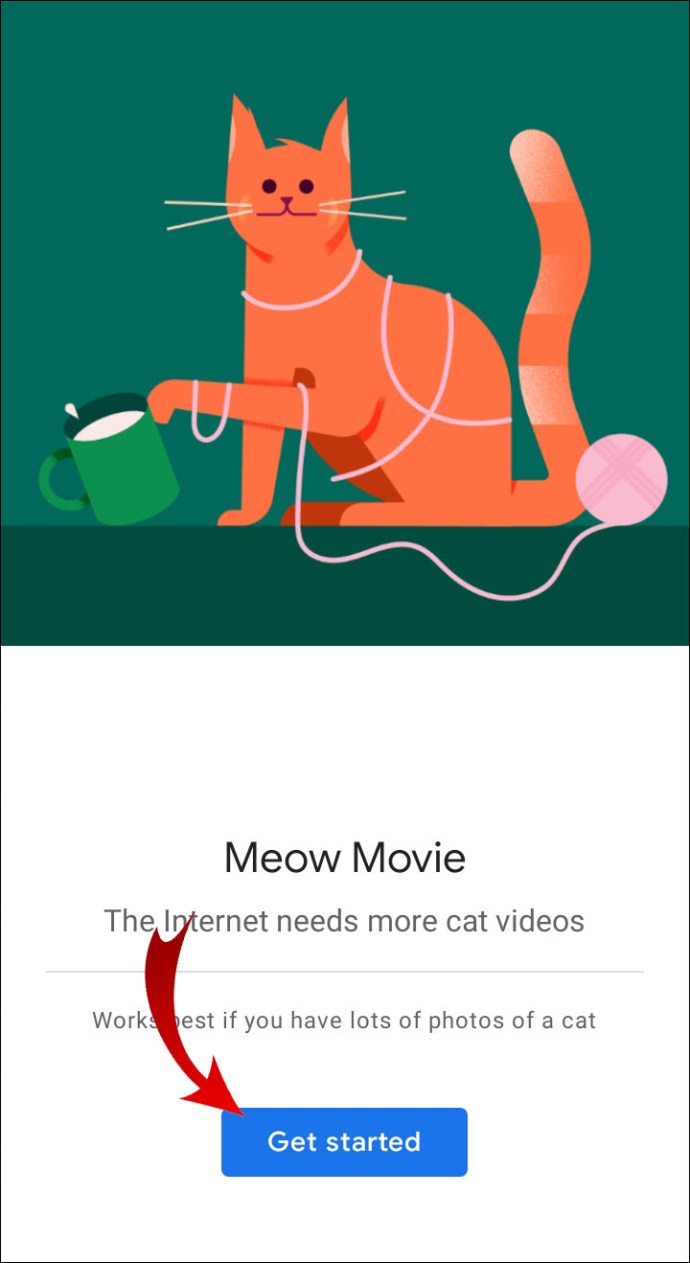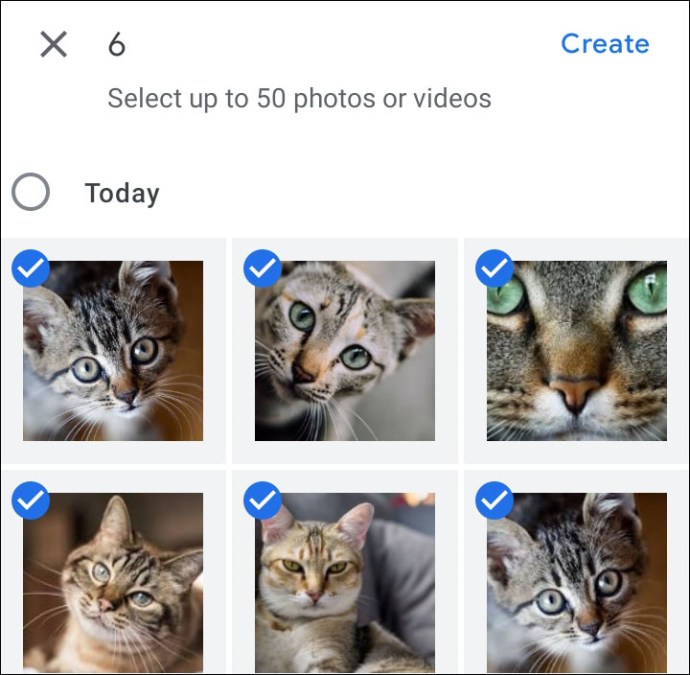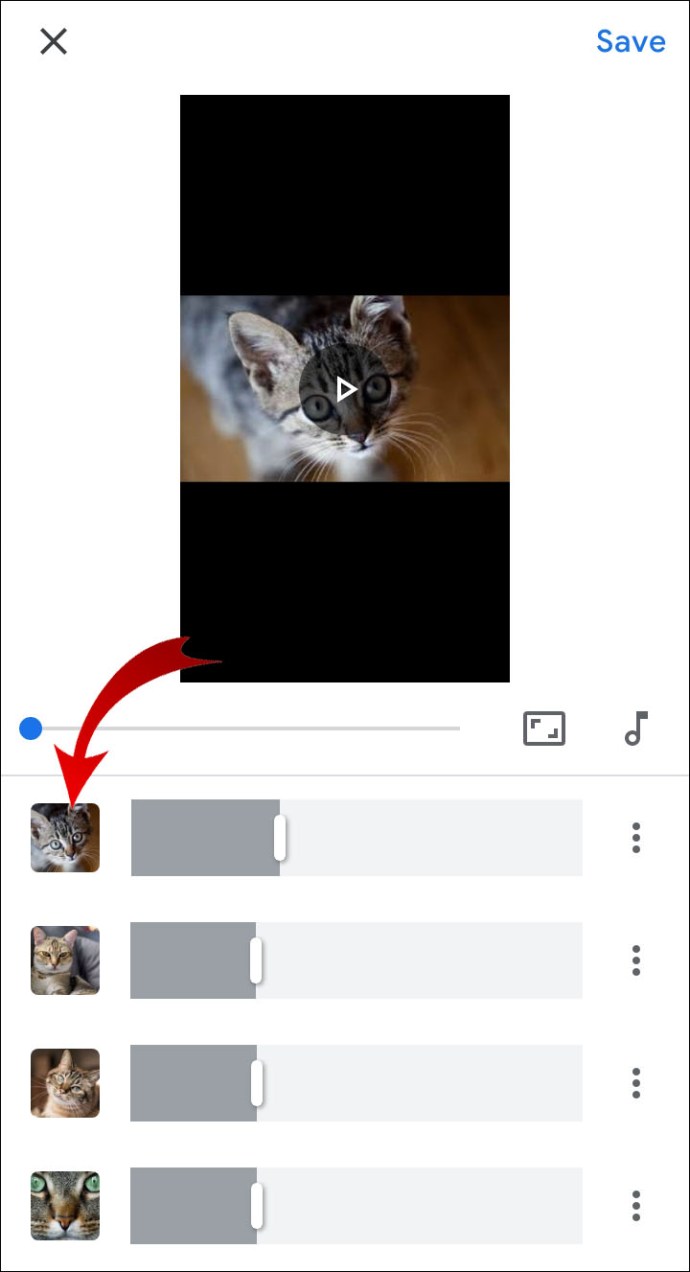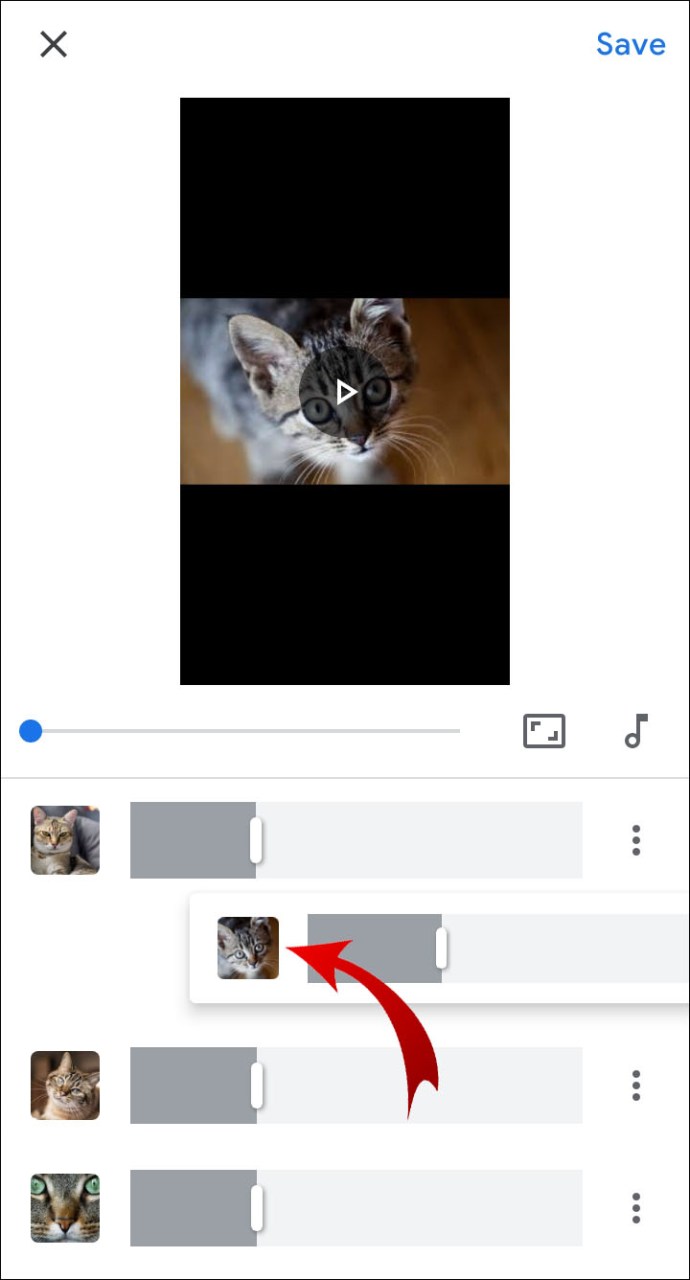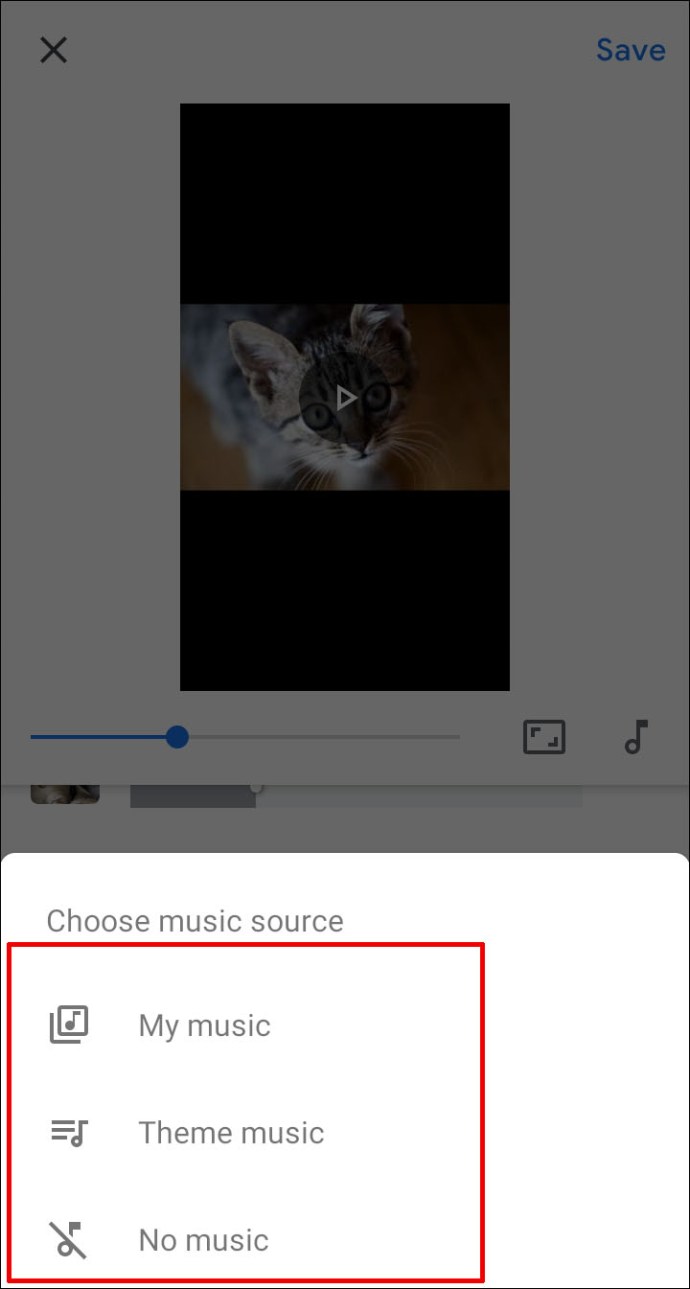Cara Membuat Filem Dari Foto Google Anda
Foto Google adalah perkhidmatan hebat untuk mengatur gambar, video, animasi, dan kolaj yang mengandungi kenangan berharga anda. Ia menggunakan ruang penyimpanan yang terpisah daripada Google Drive anda, jadi ini juga membolehkan anda menyimpan lebih banyak fail tanpa perlu membayar kapasiti tambahan.

Walaupun tidak ada yang salah dengan menggunakan Google Drive, Foto Google menempatkan anda dalam kedudukan yang baik untuk membuat album dan menyusun foto yang dimuat naik mengikut kategori secara automatik. Lebih menarik lagi ialah anda boleh membuat beberapa filem yang kelihatan baik menggunakan versi aplikasi web dan aplikasi mudah alih!
Tutorial berikut akan menunjukkan kepada anda cara melakukannya.
Bagaimana Membuat Filem Dari Foto Google Anda?
Pertama, anda mesti pergi ke photos.google.com dan log masuk ke Akaun Google anda. Dari sana, ikuti langkah seterusnya:
- Klik pilihan '' Utiliti '' di menu sebelah kiri.
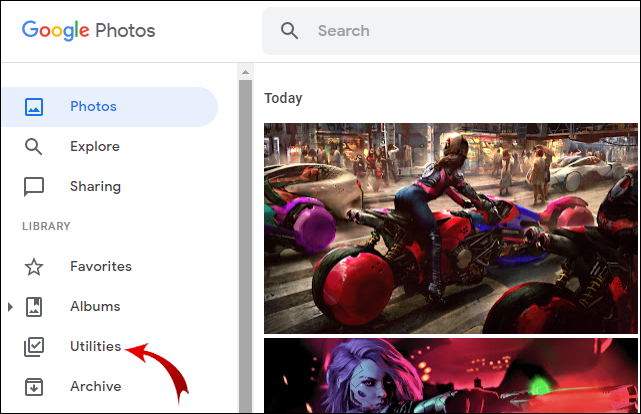
- Pilih pilihan '' Buat Baru ''.
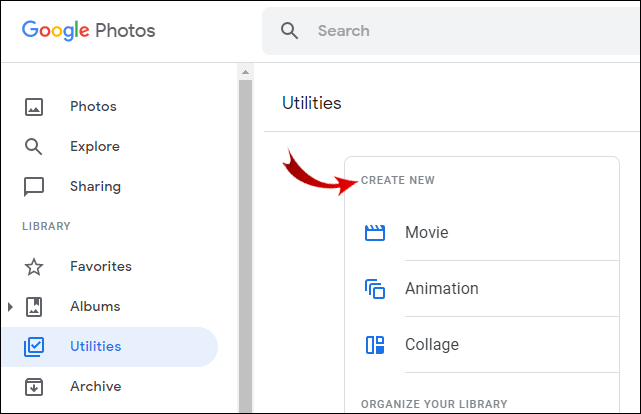
- Klik pada butang '' Filem ''.
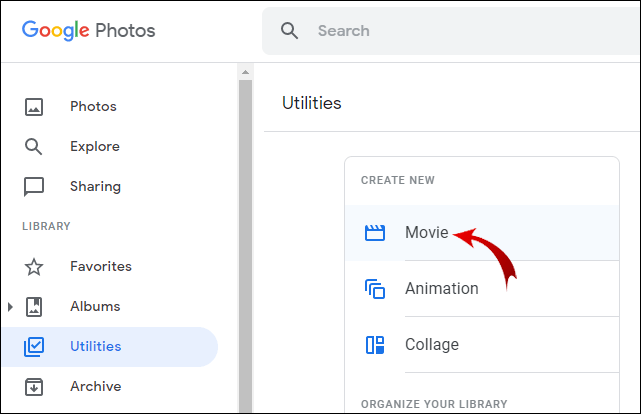
- Pilih tema filem (langkah pilihan).
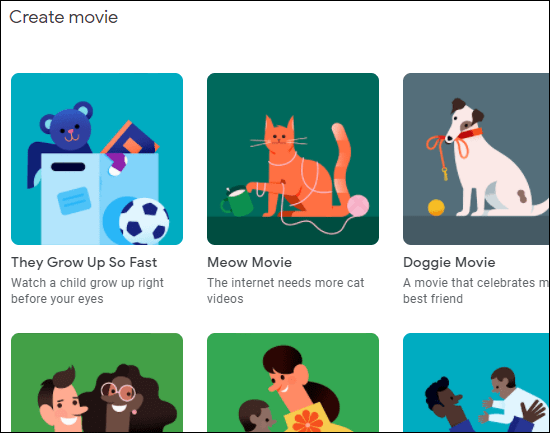
- Klik butang '' Bermula ''.
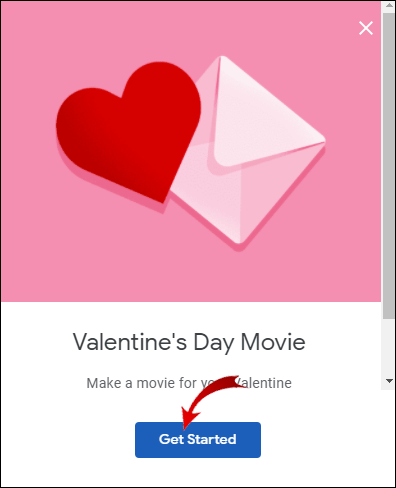
- Pilih foto yang anda mahukan dalam filem anda.
- Tunggu Foto Google untuk menambahkan semua fail dan memunculkan skrin '' Editor Filem ''.
- Untuk menukar susunan gambar, klik ikon jalur filem.
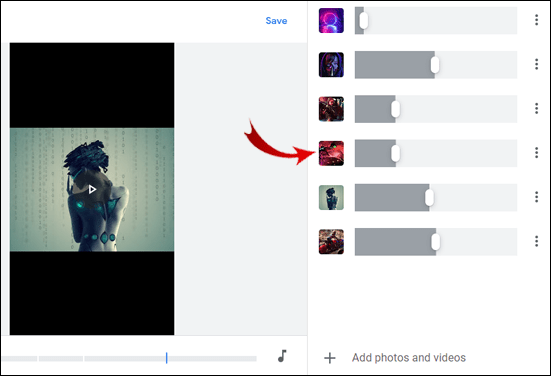
- Seret gambar ke sekeliling mengikut kehendak anda.
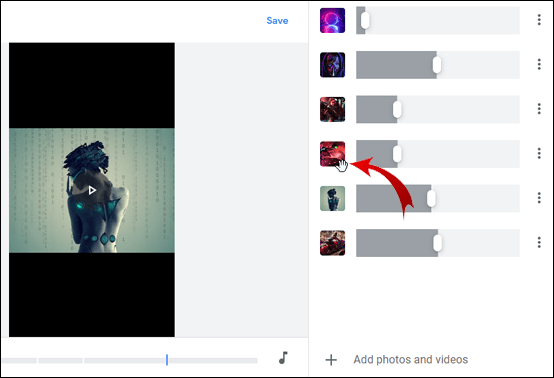
- Tekan ikon tengah untuk memunculkan pemilih muzik.
- Pilih muzik tema atau muzik dari koleksi anda.
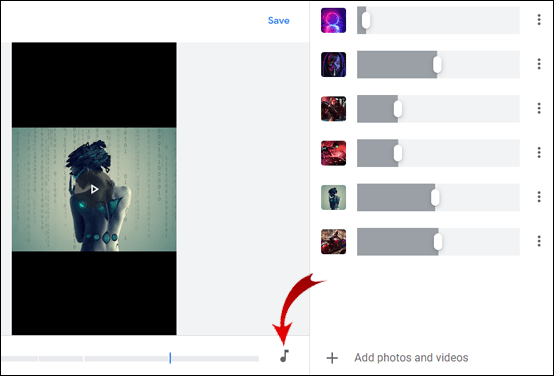
- Klik pada ikon kesan di sudut kiri atas untuk mengubah gaya filem.
- Pratinjau kesan dari senarai sebelum menerima sebarang perubahan.
- Beri nama filem dan mulailah menyusunnya.
- Muat turun fail mp4 jika anda ingin menyimpannya.
Perhatikan bahawa Foto Google menawarkan Tema Filem asas. Anda akan menemui tema untuk haiwan kesayangan, Hari Ibu, In Loving Memory, Valentine's Day, tema kanak-kanak dan sebagainya.
Anda tidak perlu memilih tema tertentu, tetapi jika demikian, Google akan mencari album anda dengan foto yang sesuai dengan gaya itu dan menambahkannya secara automatik ke dalam filem.
Bagaimana Membuat Filem Dari Foto Google Anda di iPhone atau iPad?
Anda tidak perlu menggunakan komputer anda untuk membuat filem di akaun Foto Google anda. Semua media boleh diakses melalui peranti mudah alih juga.
- Ketik ikon untuk aplikasi Foto Google.
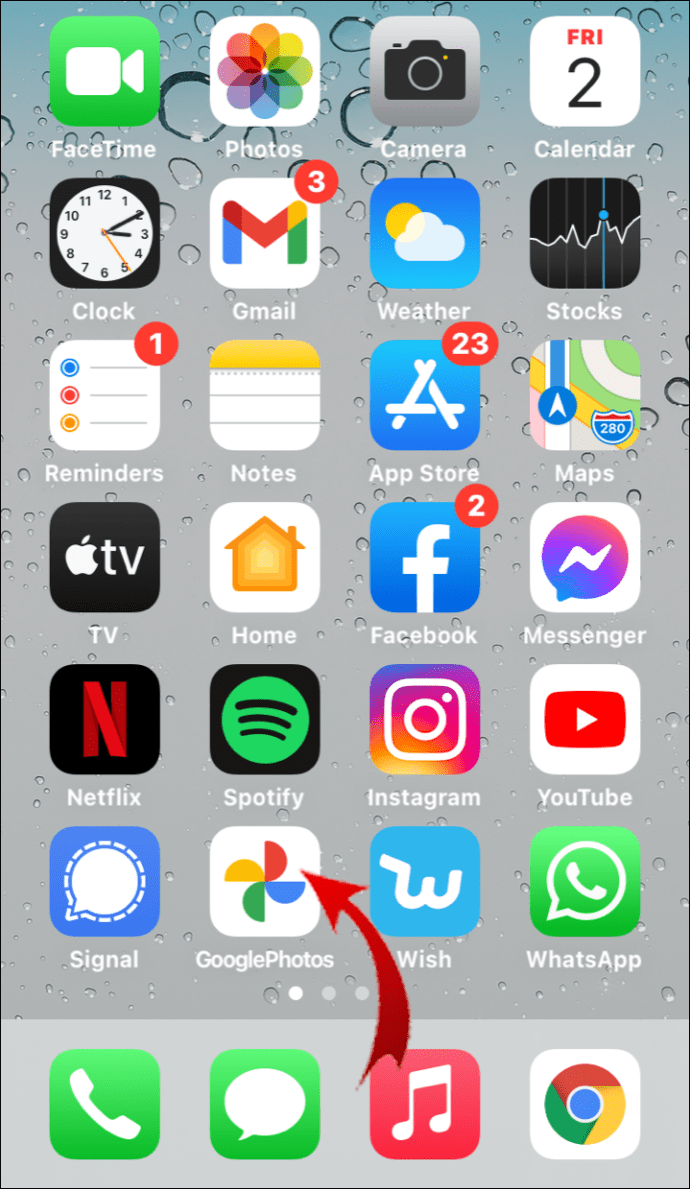
- Log masuk ke akaun anda jika anda belum log masuk.
- Ketik pilihan '' Perpustakaan ''.
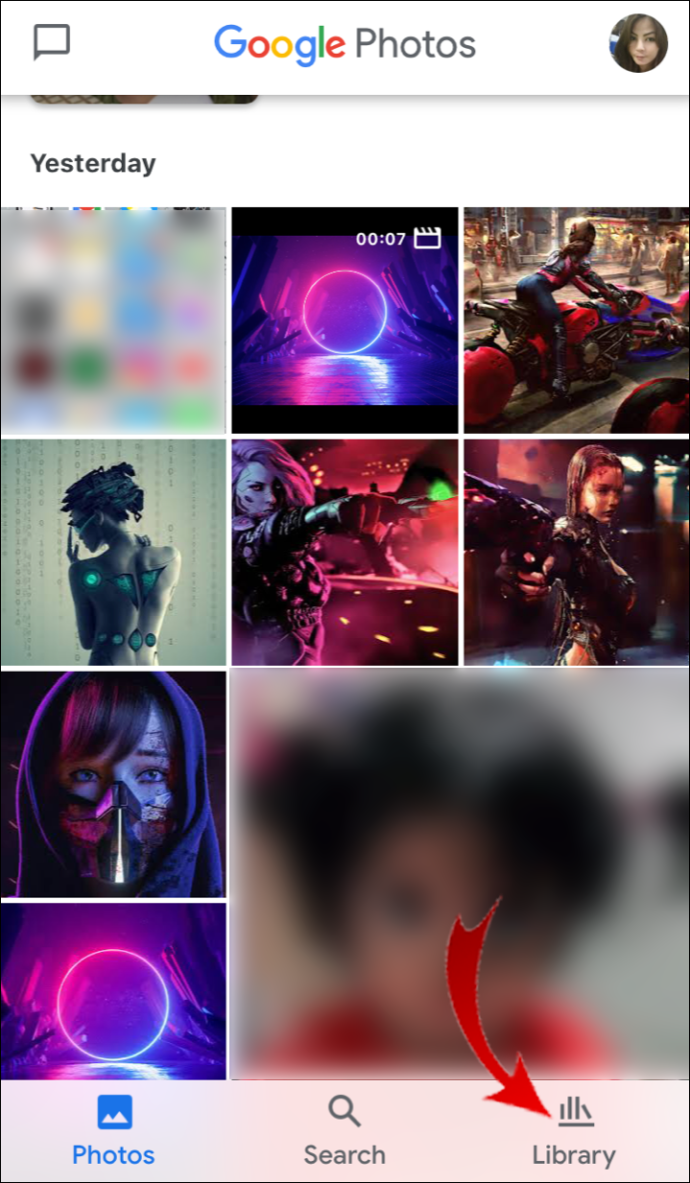
- Ketik butang ‘‘ Utiliti ’’ di menu sebelah kiri.
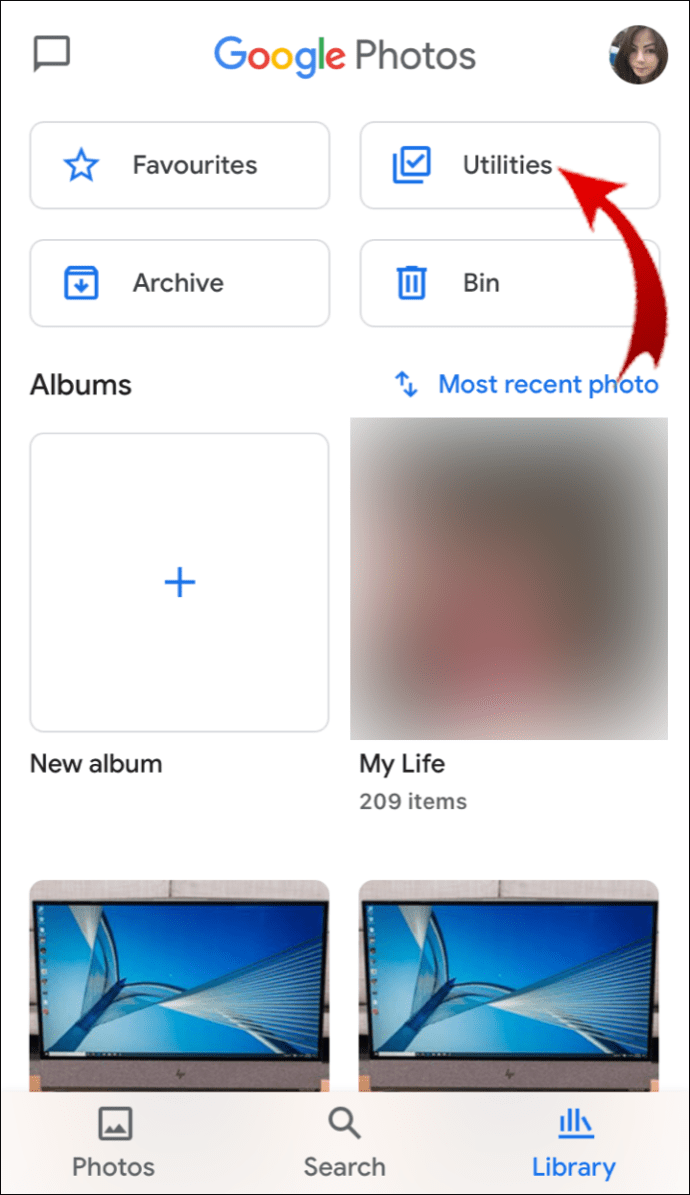
- Pilih pilihan '' Buat Baru ''.
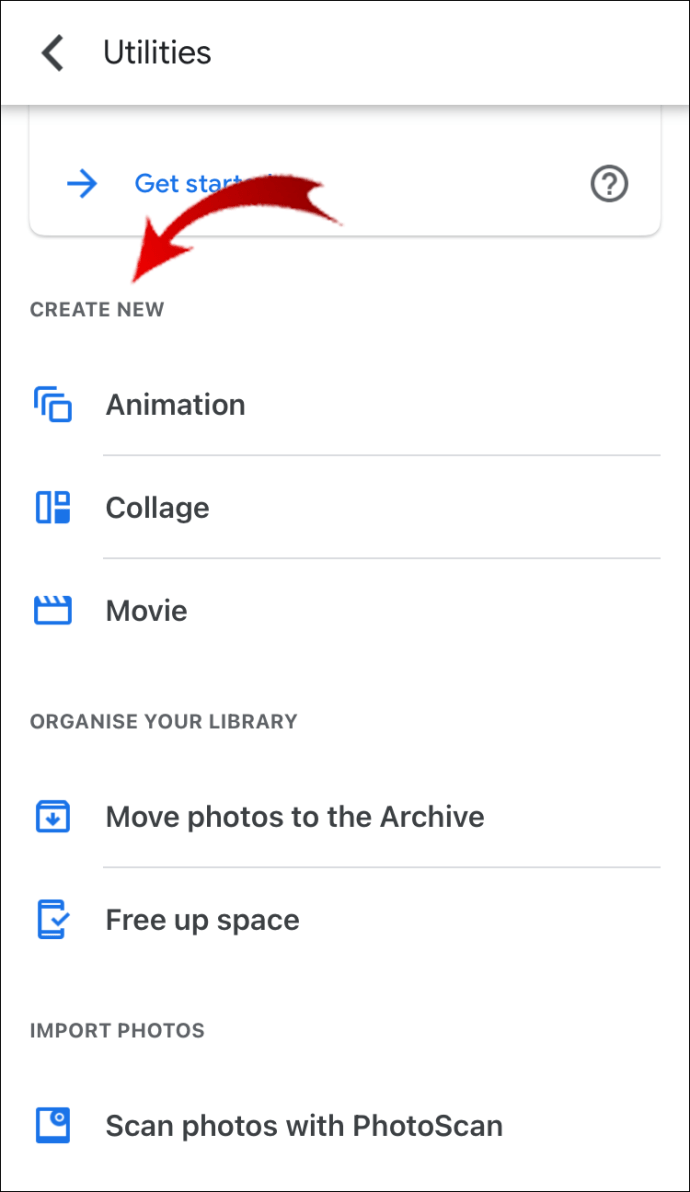
- Klik pada butang '' Filem ''.
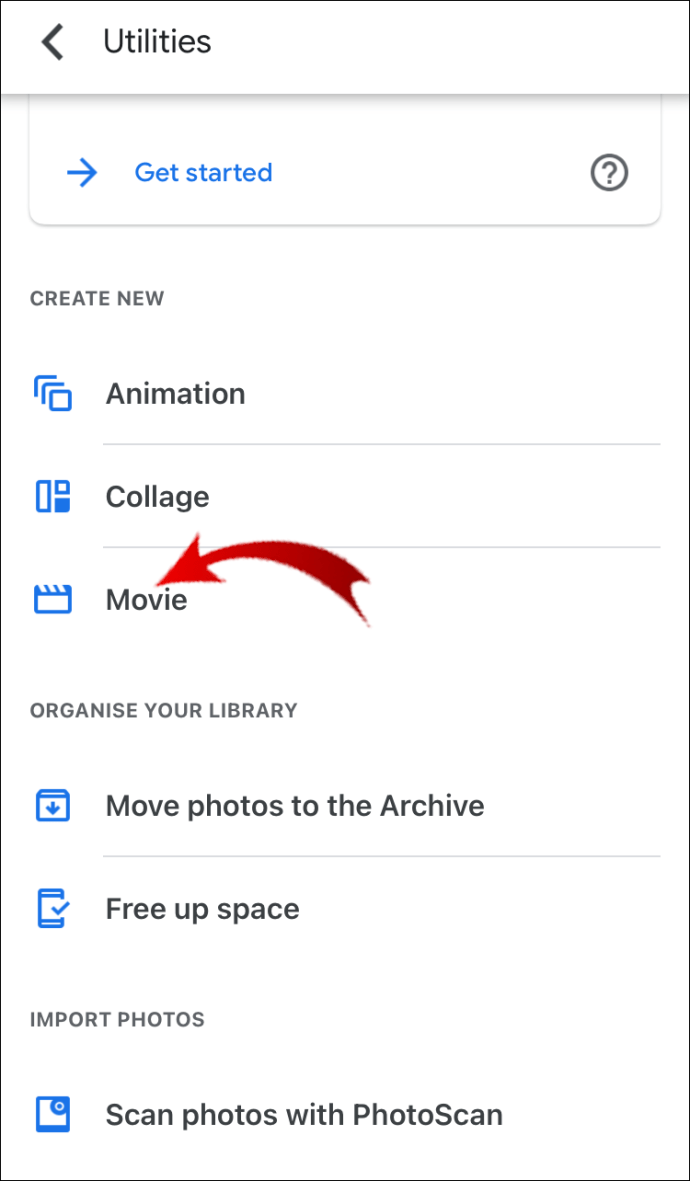
- Pilih tema filem (langkah pilihan).
- Klik butang '' Bermula ''.
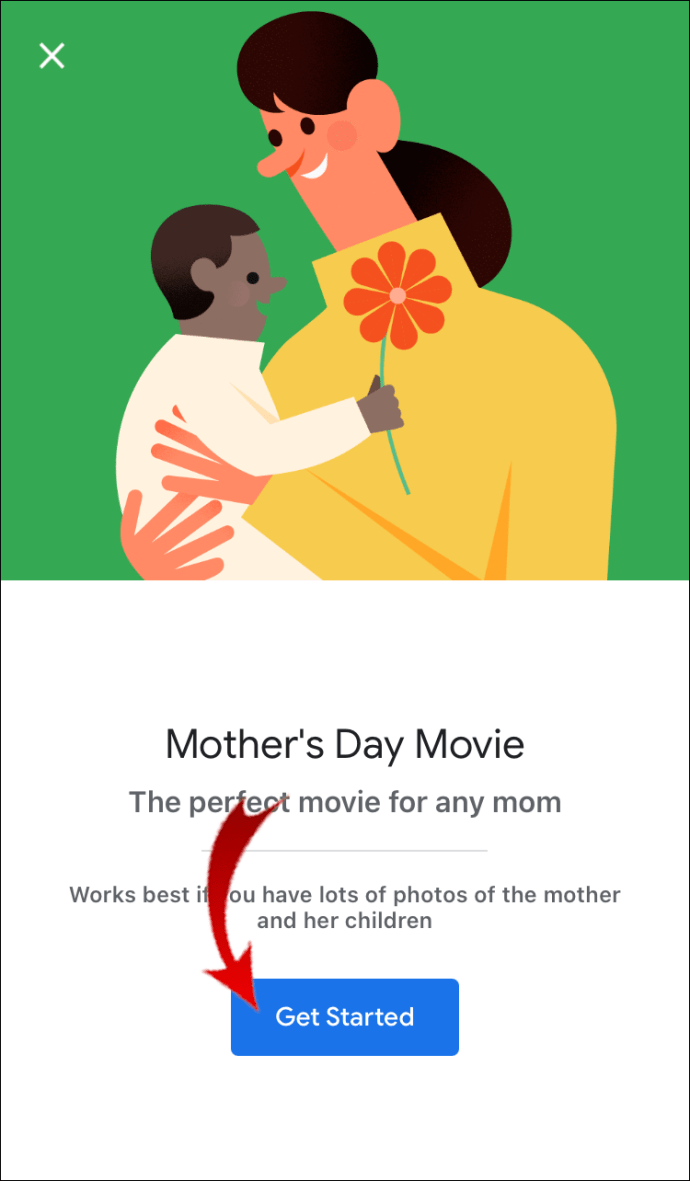
- Pilih foto yang anda mahukan dalam filem anda.
- Tunggu Foto Google untuk menambah semua fail dan memunculkan skrin '' Editor Filem ''.
- Untuk menukar susunan gambar, ketuk ikon jalur filem.
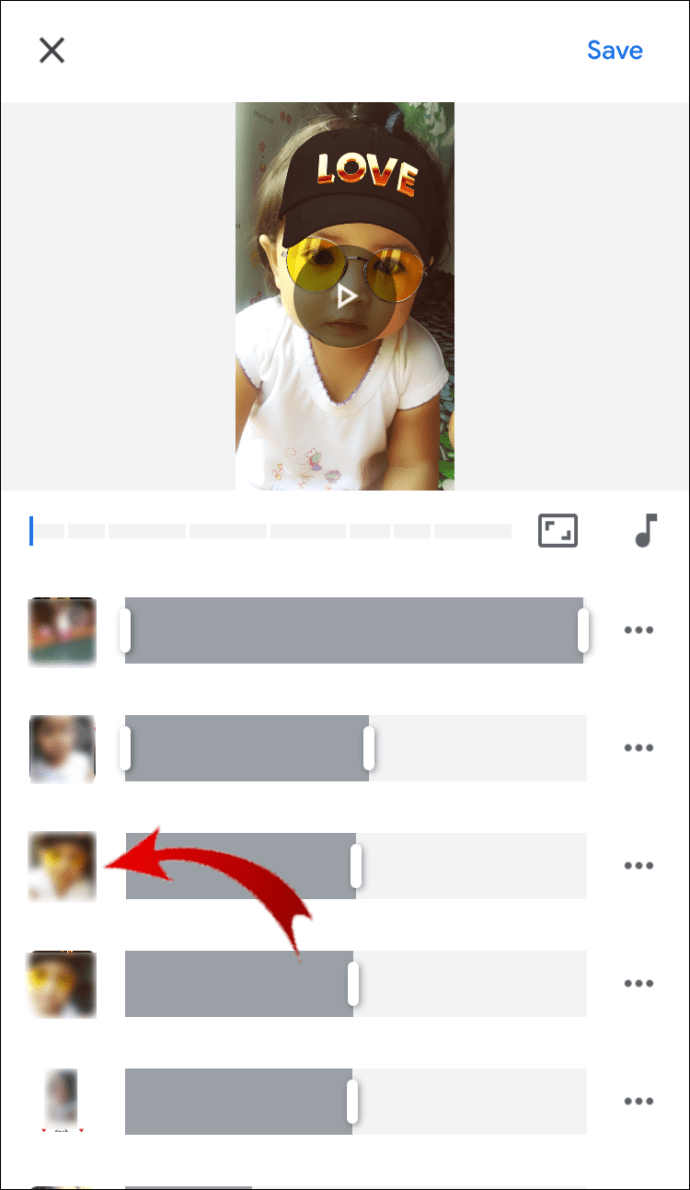
- Seret gambar ke sekeliling mengikut kehendak anda.
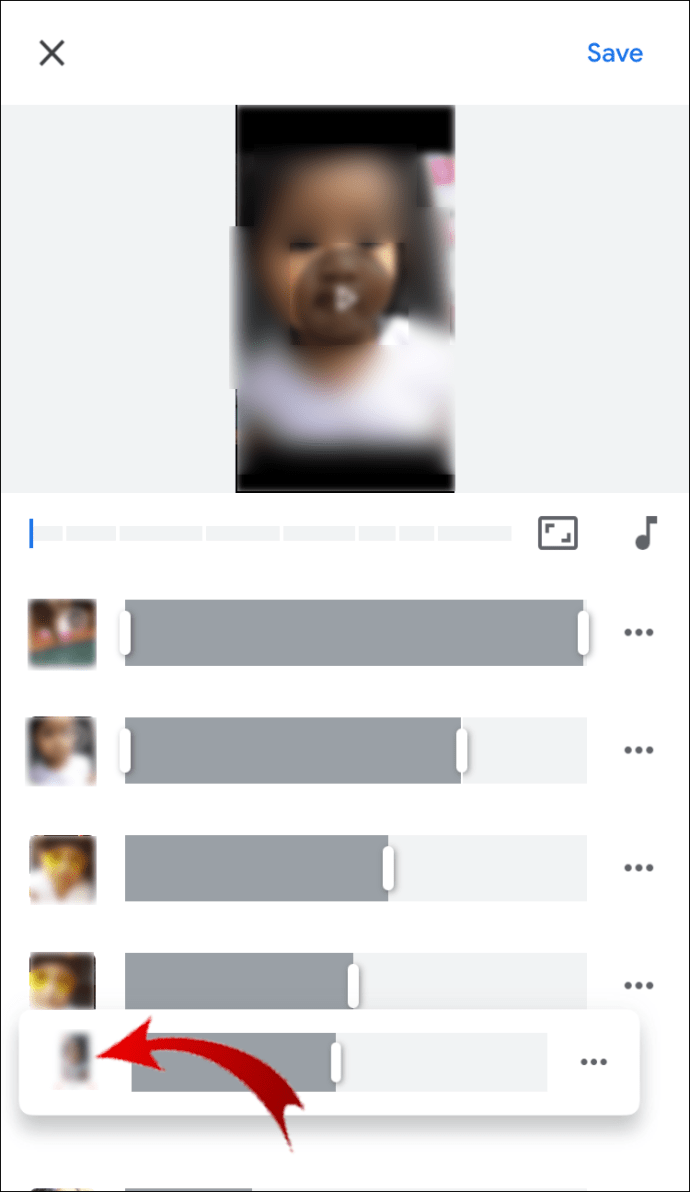
- Ketuk ikon tengah untuk memunculkan pemilih muzik.
- Pilih muzik tema atau muzik dari koleksi anda.
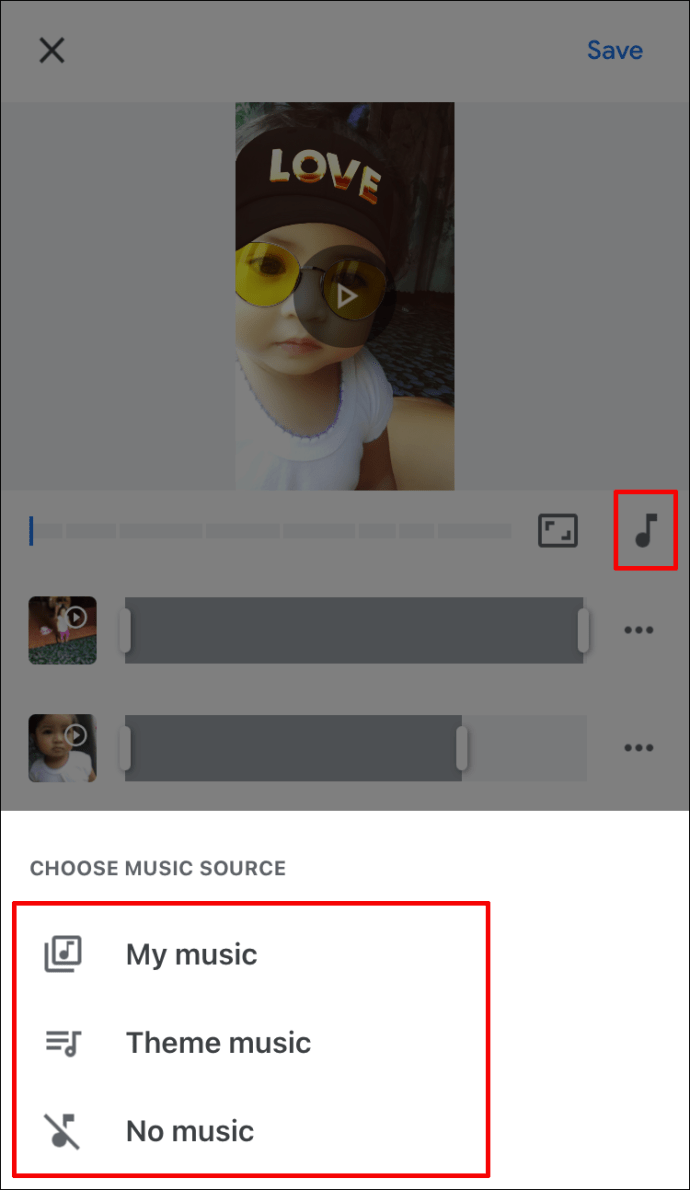
- Klik pada ikon kesan di sudut kiri atas untuk mengubah gaya filem.
- Pratinjau kesan dari senarai sebelum menerima sebarang perubahan.
- Beri nama filem dan mulailah menyusunnya.
- Muat turun fail mp4 jika anda ingin menyimpannya.
Perhatikan bahawa anda juga boleh menambahkan tema ke filem anda. Pilih tema yang anda mahukan sebelum memilih foto dan video untuk filem anda.
Bagaimana Membuat Filem Dari Foto Google Anda di Peranti Android?
Perhatikan bahawa ini mesti berfungsi pada kebanyakan peranti Android. Walau bagaimanapun, telefon pintar tertentu tanpa sokongan Google mungkin memerlukan beberapa permainan tambahan untuk mengakses Foto Google.
- Ketik ikon untuk aplikasi Foto Google.
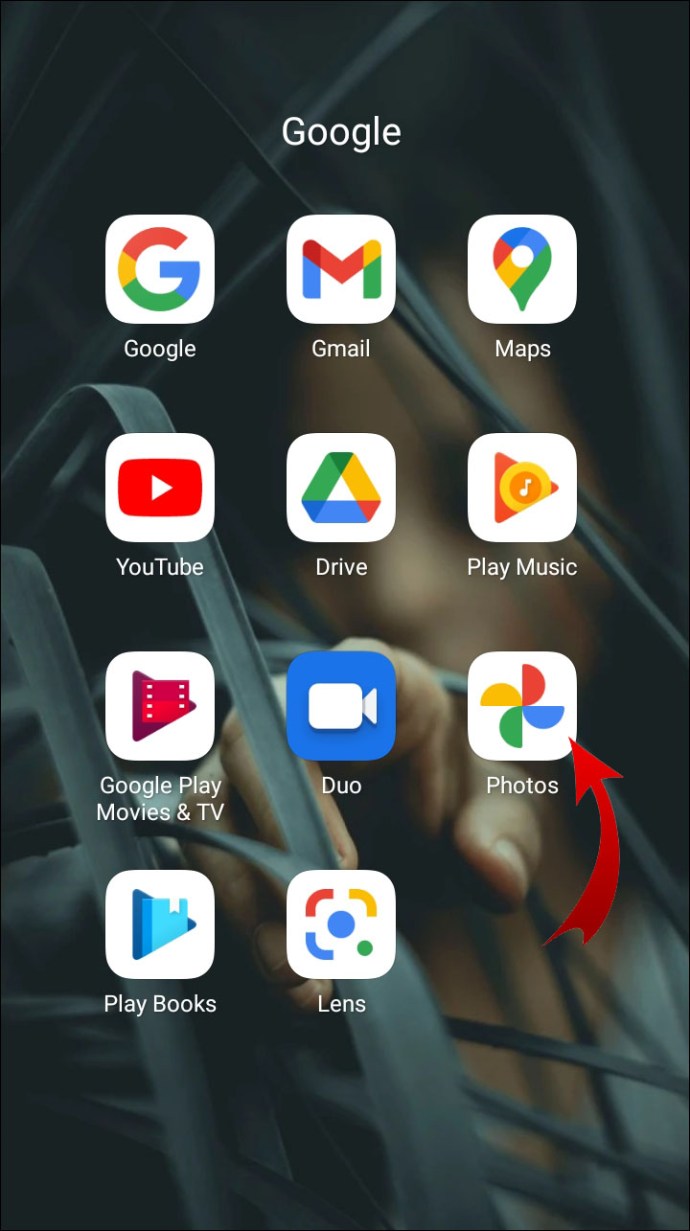
- Log masuk ke akaun anda jika anda log keluar.
- Pilih pilihan '' Perpustakaan ''.
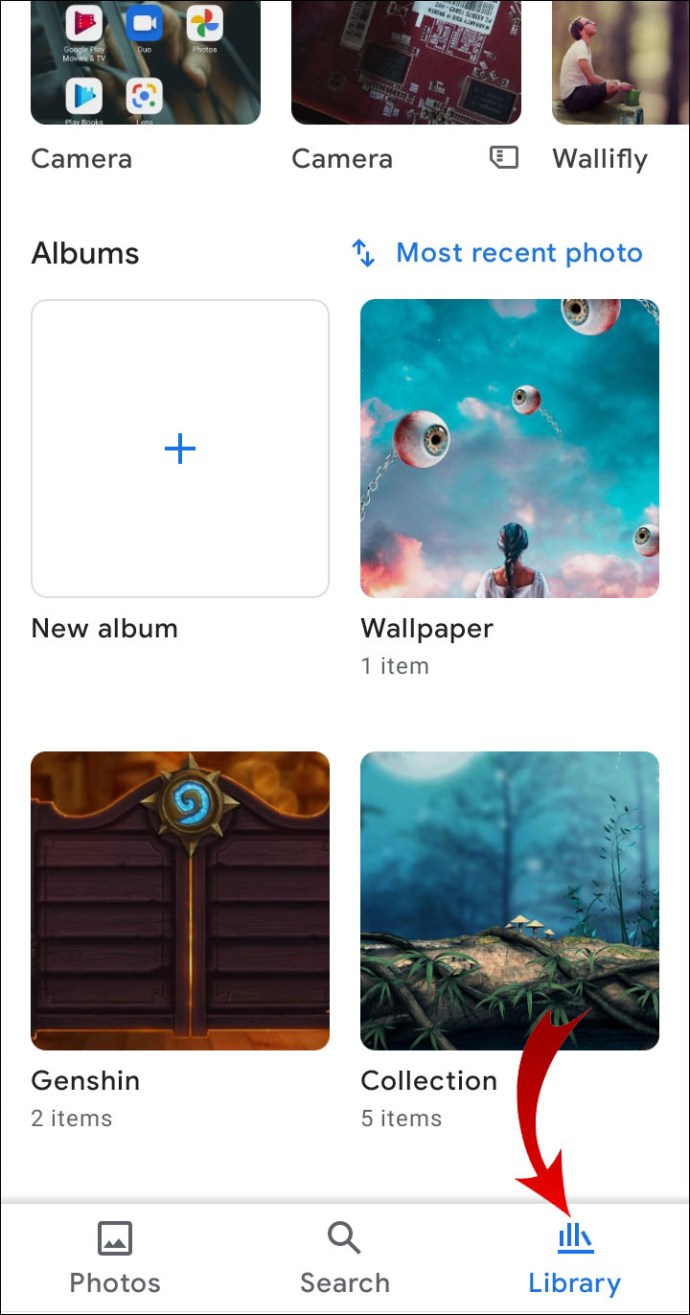
- Ketik Butang '' Utiliti ''.
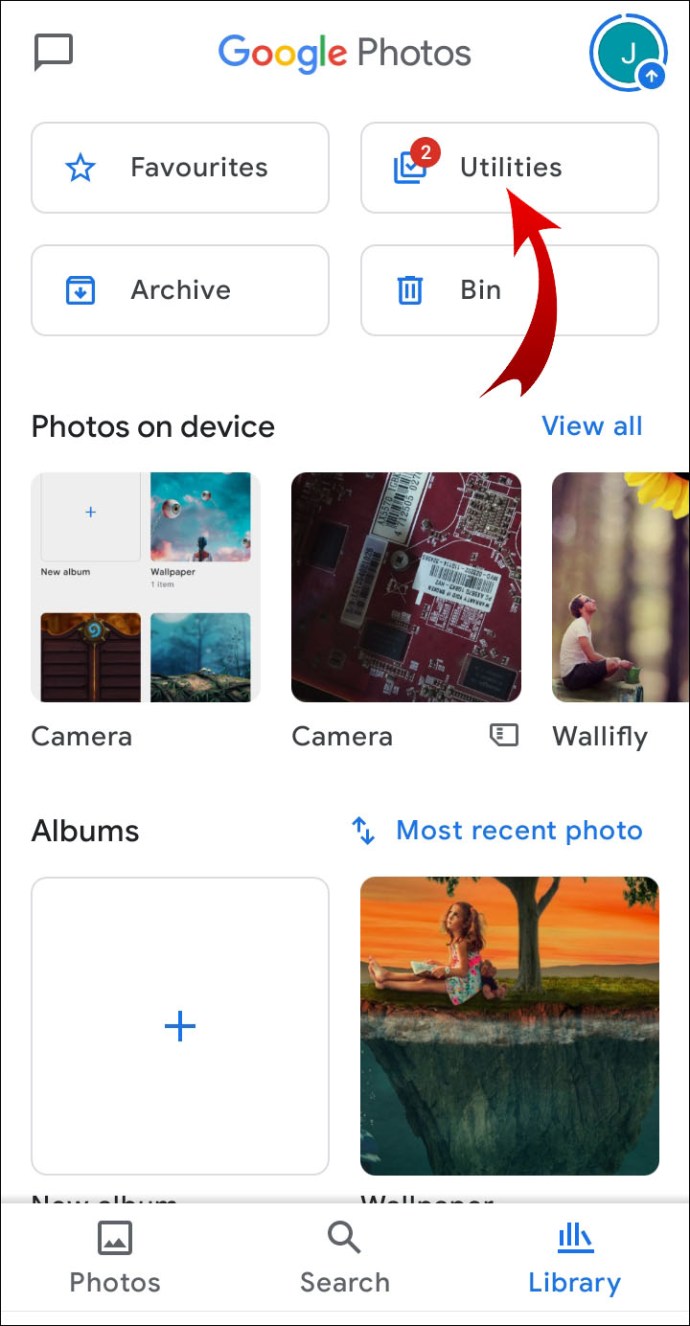
- Pilih pilihan '' Buat Baru ''.
- Klik pada butang '' Filem ''.
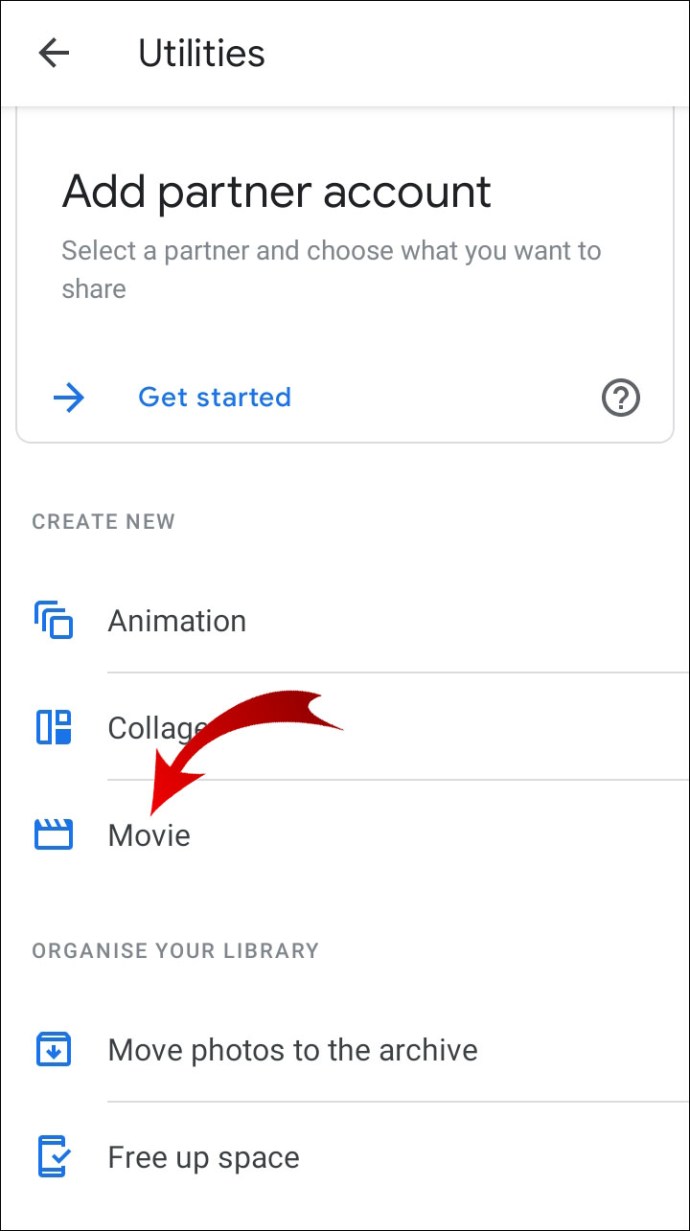
- Pilih tema filem (langkah pilihan).

- Klik butang '' Bermula ''.
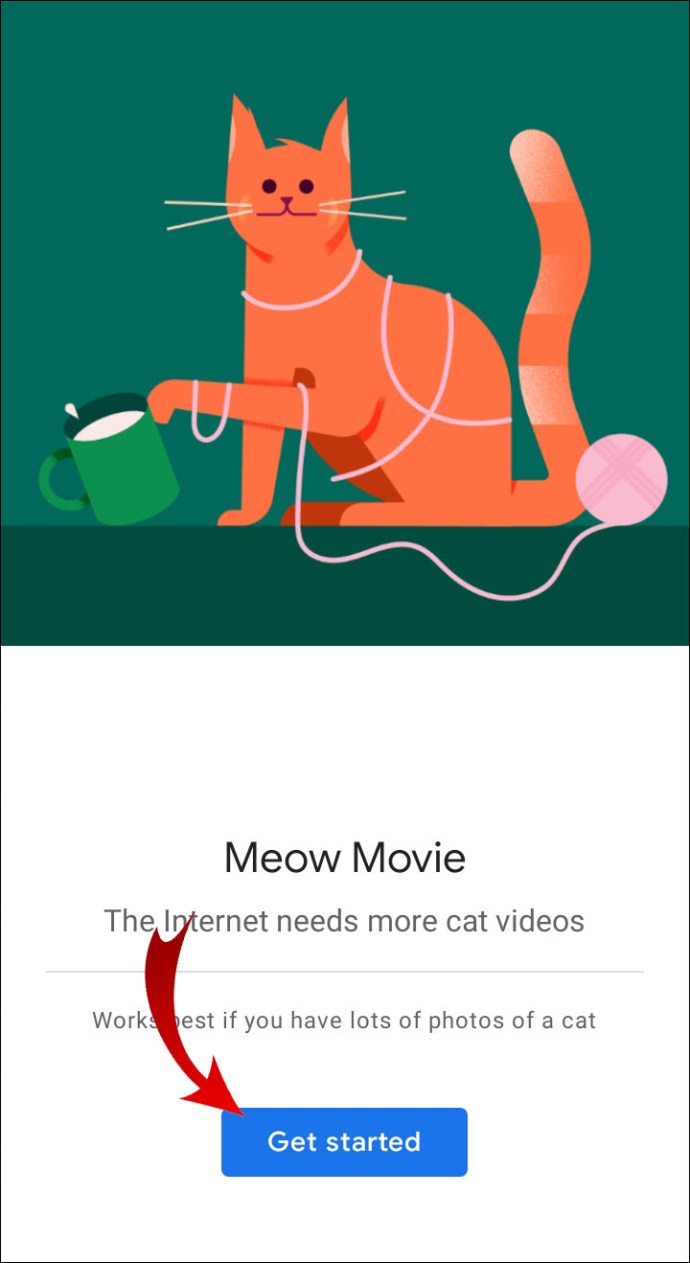
- Pilih foto yang anda mahukan dalam filem anda.
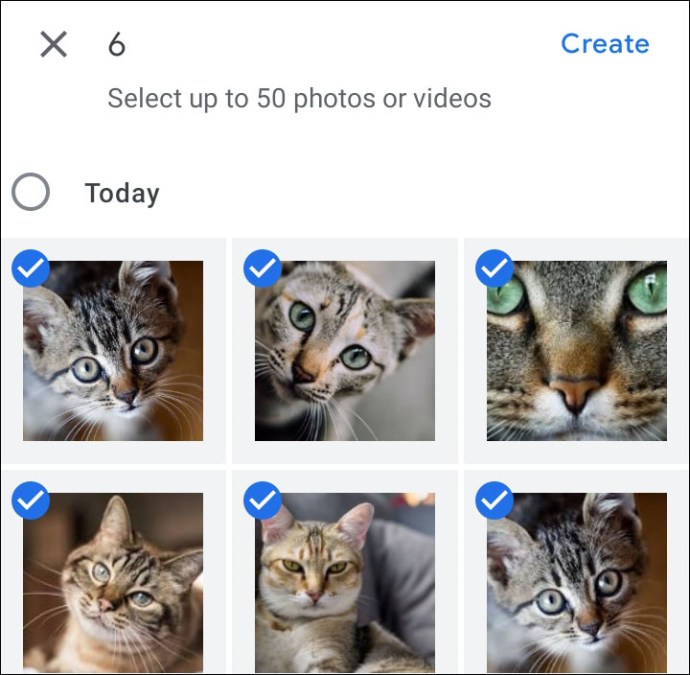
- Tunggu Foto Google untuk menambahkan semua fail dan memunculkan skrin '' Editor Filem ''.
- Untuk menukar susunan gambar, ketuk ikon jalur filem.
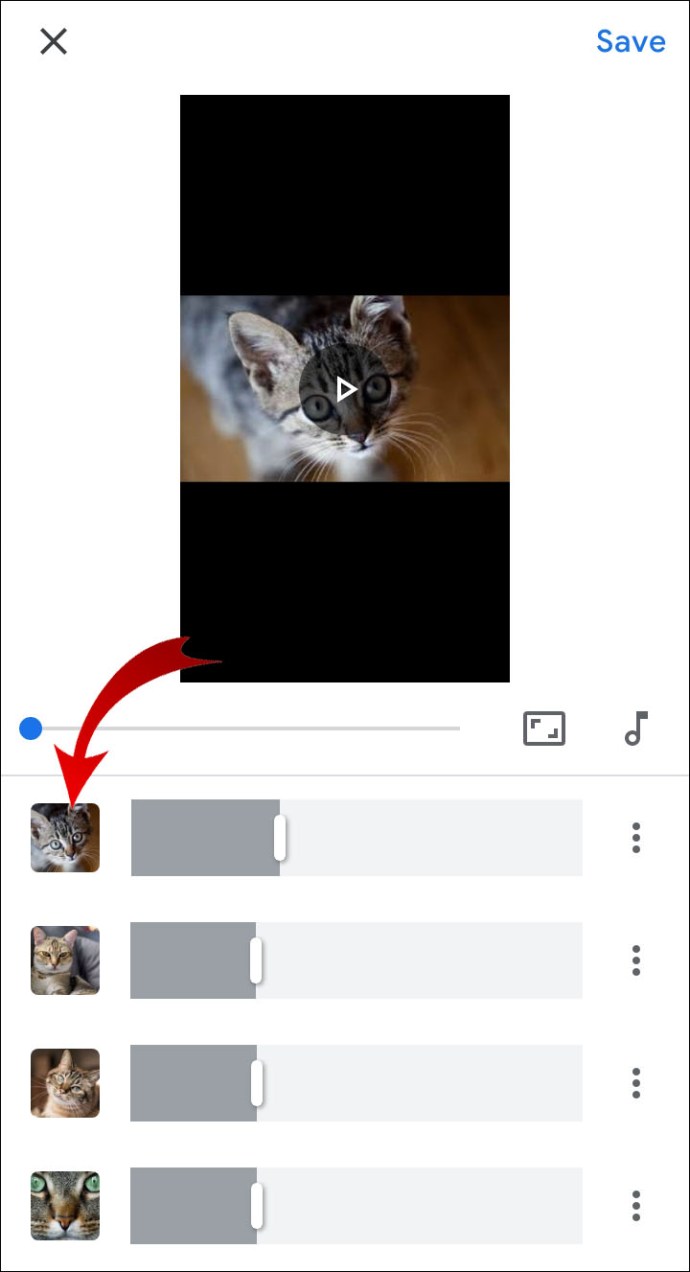
- Seret gambar ke sekeliling mengikut kehendak anda.
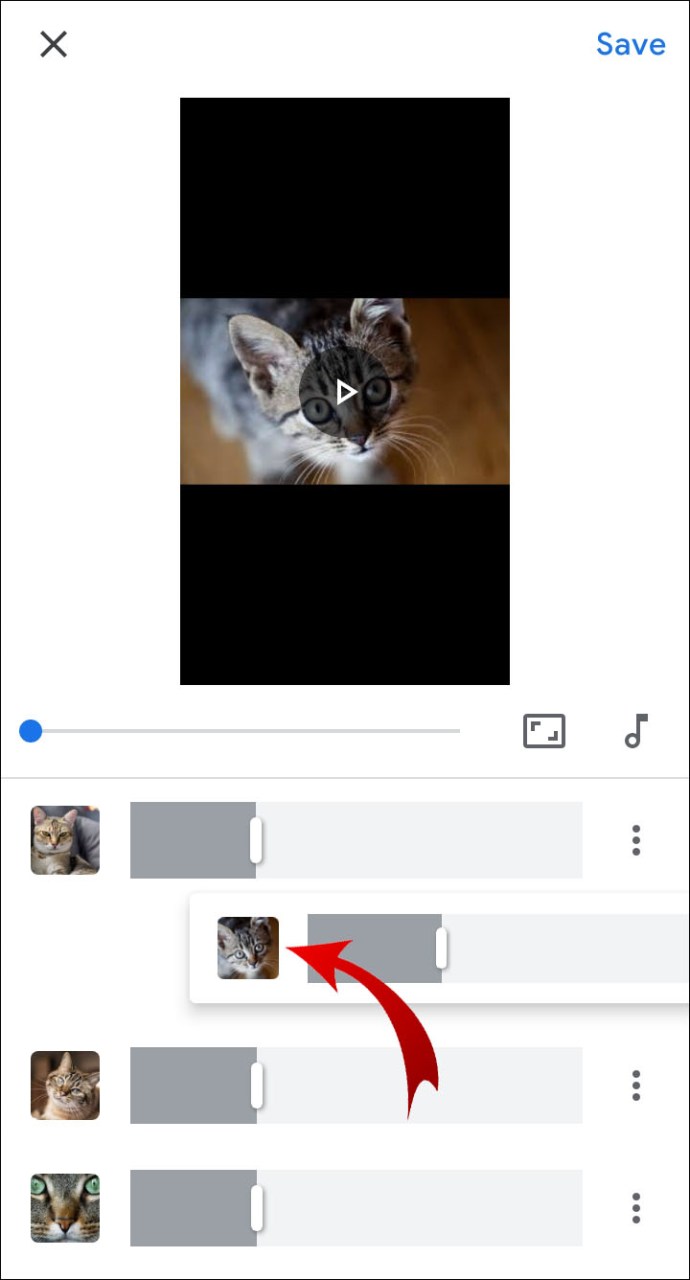
- Ketuk ikon tengah untuk memunculkan pemilih muzik.
- Pilih muzik atau muzik tema dari koleksi anda.
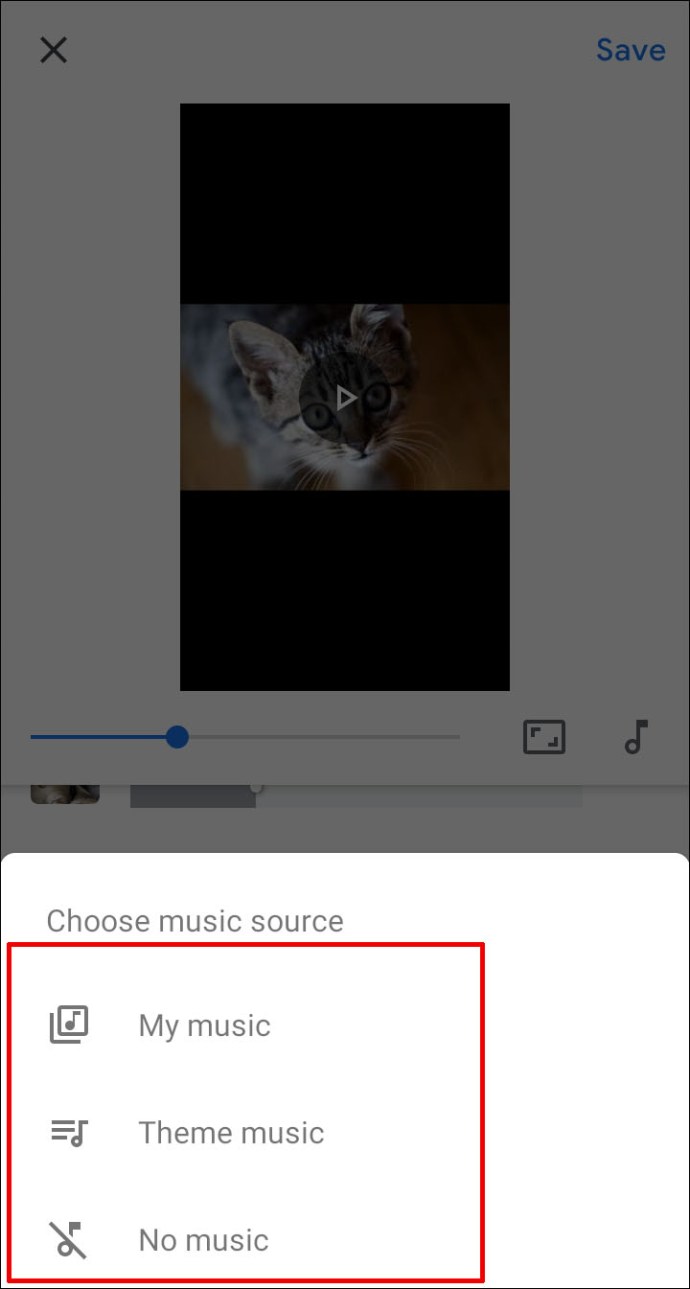
- Klik pada ikon kesan (ikon di atas butang gambaran umum) untuk mengubah gaya filem.
- Pratinjau kesan dari senarai sebelum menerima sebarang perubahan.
- Beri nama filem dan mulailah menyusunnya.
Tambahkan salah satu tema pilihan jika anda mahukan tema tertentu untuk filem anda. Pilih pilihan '' Eksport video '' jika anda ingin memuat turun versi mp4 dari file, pada peranti anda.
Soalan Lazim Tambahan
Bagaimana Anda Membuat Album Foto di Foto Google?
Setiap album foto dan video dalam Foto Google menyokong sehingga 20,000 fail. Ini adalah cara mudah untuk menyusun foto anda berdasarkan tema, lokasi, dan faktor lain.
1. Dari akaun Foto Google anda, akses Perpustakaan.

2. Tatal atau geser ke bawah hingga anda melihat butang '' Buat Album ''.

3. Tambahkan tajuk ke album anda.

4. Tekan butang '' Pilih Foto '' (tambah) di bawah bahagian '' Tambah Foto ''.

5. Pilih fail yang ingin anda tambahkan.
6. Tekan butang '' Tambah ''.

7. Gunakan butang ‘‘ Share ’’ jika anda ingin berkongsi album anda.

Anda juga boleh membuat album tanpa pergi ke Perpustakaan anda terlebih dahulu. Pilih foto atau video dan kemudian tekan butang '' Tambah '' (ikon tambah) di bahagian atas. Apabila ia meminta anda memilih album, pilih opsi '' Album Baru ''. Tambahkan tajuk anda dan pilih '' Selesai. ''
Bagaimana saya memuat turun filem dari foto Google?
Anda boleh memuat turun filem dengan cara yang sama seperti memuat turun gambar atau fail media lain.
1. Log masuk ke akaun photos.google.com anda.
2. Pilih mana-mana video yang anda mahukan.
3. Klik pada butang ‘‘ More ’’ (ikon tiga titik).

4. Pilih pilihan '' Muat turun ''.

Ini akan menyimpan fail media ke folder yang anda tetapkan atau ke folder pilihan anda jika anda mengaktifkan pilihan 'tanya sebelum memuat turun' di penyemak imbas anda.
Proses yang sama berlaku untuk peranti Android dan iOS.
1. Pasang aplikasi Foto Google jika anda tidak memilikinya.
2. Log masuk ke akaun photos.google.com anda.
3. Ketik mana-mana video yang anda mahu pilih.
4. Ketuk butang ‘‘ More ’’.
5. Pilih pilihan '' Muat turun ''.
Perhatikan bahawa jika anda sudah memiliki video itu di peranti anda, pilihan muat turun tidak akan muncul. Ini adalah cara cepat untuk menyelesaikan masalah pilihan muat turun yang hilang untuk fail media Foto Google anda.
Bolehkah Anda Memuat naik Filem ke Foto Google?
Proses menambahkan filem ke Foto Google adalah sama seperti menambahkan foto dari Google Drive.
1. Pergi ke photos.google.com.
2. Log masuk ke akaun anda.
3. Pilih pilihan '' Muat Naik ''.
4. Pilih Google Drive sebagai lokasi yang ingin anda muat naik.
5. Pilih filem yang anda mahukan.
6. Tekan butang '' Muat Naik ''.
Perlu diingat bahawa ini hanya berfungsi untuk Akaun Google peribadi dan bukan untuk akaun sekolah atau kerja. Sebaliknya, anda harus memuat turunnya di peranti anda dan kemudian memuat naiknya ke Foto Google.
Berapa Banyak Foto Yang Anda Perlu Buat Filem Google?
Anda tidak memerlukan banyak foto untuk membuat filem, tetapi menggunakan terlalu sedikit mungkin tidak memberikan hasil hebat yang anda mahukan.
Foto Google hanya membenarkan maksimum 50 fail media setiap Filem Google. Had 50 fail merangkumi foto dan video, jadi pilihlah dengan bijak jika anda ingin membuat sesuatu yang kompleks dan profesional.
Bagaimana Membuat Animasi Google atau Kolaj di Foto Google?
Anda juga akan melihat bahawa anda boleh membuat animasi dan kolaj, selain dari filem. Animasi sangat bagus jika anda mempunyai beberapa lakaran yang diimbas atau gambar bingkai demi bingkai, anda boleh menyatukannya. Kolaj juga bagus, jika anda mahu memaparkan hingga sembilan foto.
Proses pembuatan animasi sangat serupa dengan filem, tetapi anda tidak dapat menambahkan tema atau muzik apa pun.
1. Pergi ke photos.google.com dan log masuk.
2. Pilih pilihan '' Utiliti ''.
3. Pergi ke ciri '' Buat Baru ''.
4. Pilih pilihan Animasi atau Kolaj.
5. Pilih gambar anda.
6. Tekan butang '' Buat ''.
Walaupun kolaj hanya memungkinkan Anda menggunakan antara dua hingga sembilan foto, Anda dapat membuat animasi dengan hingga 50 foto, seperti yang Anda dapat dengan filem. Anda tidak boleh menggunakan fail video untuk animasi.
Perkataan Akhir
Anda boleh bermain banyak dengan akaun Foto Google anda dan menyesuaikan semuanya mengikut keinginan anda. Sebilangan besar orang menggunakannya untuk menyimpan foto mereka secara automatik di awan dan bukannya mengisi ruang simpanan pada peranti mudah alih mereka.
Sekiranya anda ingin melakukan sesuatu selangkah lebih jauh, jangan ragu untuk menggunakan alat pembuatan Filem, Animasi, dan Kolaj dan menjadikan kenangan anda lebih menarik.
Beritahu kami bagaimana perasaan anda mengenai Editor Filem di Foto Google. Adakah anda menganggapnya terlalu asas atau cukup baik untuk alat membuat video peringkat kemasukan? Adakah anda mahu Google memanjangkan had 50 foto / video, atau cukup? Kongsi pendapat anda dengan kami di bahagian komen di bawah.